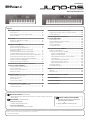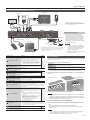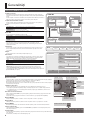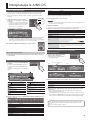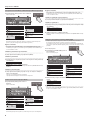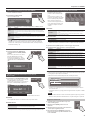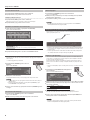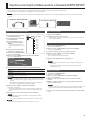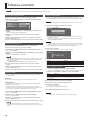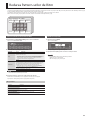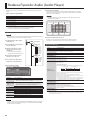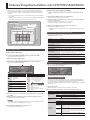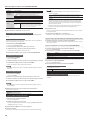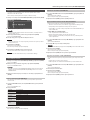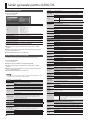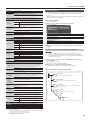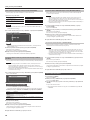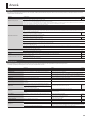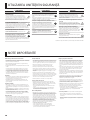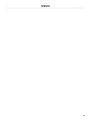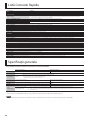Manual de utilizare
(acest document)
Mai întâi citiți manualul. Vă explică lucrurile de bază pe care trebuie să le știți în ordinea folosirii
unității JUNO-DS.
Manual PDF
(descărcat de pe internet)
5
Ghid parametrii (engleză)
Vă explică parametrii unității JUNO-DS.
5
Implementare MIDI (Engleză)
Vă oferă informații detaliate despre mesajele MIDI.
Pentru a obține manualul PDF
1.
Introduceți următorul URL în computerul dvs.
http://www.roland.com/manuals/
I
2.
Alegeți “JUNO-DS” ca nume de produs.
Înainte de a folosi acest aparat, citiți cu atenție secțiunile intitulate ”FOLOSIREA ÎN SIGURANȚĂ A APARATULUI” și ”NOTE IMPORTANTE” (pliantul ”FOLOSIREA ÎN SIGURANȚĂ A APARATULUI” și Manualul de
utilizare (p. 20)). După citire păstrați aceste documente pentru a le consulta în viitor.
© 2015 ROLAND CORPORATION
Cuprins
Descrierea panoului
................................... 2
Panoul superior
....................................... 2
Panoul din Spate (Conectarea Echipamentului)
.............. 3
Instalarea bateriilor
.................................... 3
Generalități
........................................... 4
Modul în care JUNO-DS este organizat
..................... 4
Operațiuni de Bază
.................................... 4
Interpretarea la JUNO-DS
.............................. 5
Pornirea și Oprirea Alimentării
........................... 5
Redarea unui Singur Ton (Modul Patch)
.................... 5
Interpretarea de Multiple Sunete în același Timp
(Modul Performance)
.................................. 5
Schimbarea Sensibilității Claviaturii (KEY TOUCH)
............. 7
Schimbarea Gamei în Pași de Semiton (Transpose)
............ 7
Schimbarea Tonalității Claviaturii în Pași de Octavă (Octave Shift)
7
Folosirea Butoanelor Control pentru a Varia Sunetul
........... 7
Înregistrarea Sunetelor Favorite unui Buton (FAVORITE)
........ 7
Interpretarea Arpegiilor (ARPEGGIO)
....................... 8
Interpretarea Vocală de la un Microfon
. . . . . . . . . . . . . . . . . . . . . 8
Importarea unui Sample și Redarea acestuia la
Claviatură (SAMPLE IMPORT)
.......................... 9
Importarea Fișierelor Audio (Sample)
...................... 9
Accesarea unui Sample
................................. 9
Ștergerea Sample-urilor Importate
........................ 9
Editarea unui Sample
.................................. 9
Editarea sunetelor
..................................... 10
Editarea unui Patch/Set de Tobe
.......................... 10
Editarea unei interpretări
............................... 10
Editarea efectelor
..................................... 10
Salvarea Setărilor (Write)
................................ 10
Redarea Pattern-urilor de Ritm
......................... 11
Selectarea și Redarea Unui Pattern de Ritm
.................. 11
Schimbarea Tempoului
. . . . . . . . . . . . . . . . . . . . . . . . . . . . . . . . . 11
Redarea Fișierelor Audio (Audio Player)
................ 12
Asignarea Fișierelor Audio Pad-urilor și Redarea Acestora
....... 12
Operații Audio Player
.................................. 12
Redarea/Înregistrarea Pattern-urilor
(PATTERN SEQUENCER)
................................ 13
Redarea Pattern-urilor
.................................. 13
Operații de Bază pentru Pattern Sequencer
................. 13
Înregistrarea Pattern-urilor
.............................. 13
Salvarea unui Pattern
.................................. 15
Funcții Utilitate Pattern
................................. 15
Setări generale pentru JUNO-DS
....................... 16
Accesarea ecranului Meniu
. . . . . . . . . . . . . . . . . . . . . . . . . . . . . . 16
Efectuarea setărilor de sistem (SYSTEM)
.................... 16
Reglarea contrastului așajului
............................ 16
Reglarea luminozității așajului
........................... 16
Activarea/Dezactivarea Funcției de Oprire Automată
........... 16
Acordaj General
....................................... 16
Aplicarea de Reverb Intrării de Microfon
..................... 16
Asignare Funcție Pedalei de Control
........................ 16
Asignare Funcție Butoanelor de Control
..................... 17
Funcţii utile (UTILITY)
.................................. 17
Redarea Melodiilor Demo
............................... 18
Anexă
................................................. 19
Depanare
........................................... 19
Mesaje de eroare
...................................... 19
UTILIZAREA UNITĂȚII ÎN SIGURANȚĂ
................... 20
NOTE IMPORTANTE
.................................... 20
Listă Comenzi Rapide
.................................. 22
Specicaţii generale
................................... 22
Manualul Utilizatorului
Sintetizator

2
Descrierea panoului
Panoul superior
1 2 3 4 5
6
7
Controler Explicație Pagina
1
MOD
Butonul [SAMPLE IMPORT]
Folosit pentru a importa un șier audio (sample) în
JUNO-DS.
p. 9
Butonul [DAW CONTROL]
Folosit pentru a controla un DAW software de pe JUNO-DS.
Pentru detalii consultați “Ghid Parametrii (engleză)“ (PDF).
MEMO
Puteți trece la ecranul EDIT MENU apăsând simultan butoanele [SAMPLE IMPORT] și [DAW
CONTROL].
2
Butonanele control Controlați parametrii selectați de butonul [SELECT].
p. 7
Butonul [SELECT]
Selectează grupul de parametri care este controlat de
Butoanele Control.
Slider-ul [MIC IN] LEVEL Ajustează volumul de intrare de la mufa MIC INPUT. p. 8
Slider-ul [PHRASE PAD] LEVEL
Ajustează volumul pattern-ului de ritm / playerului
audio.
p. 11
p. 12
Slider-ul [LOWER] LEVEL
Split: Ajustează volumul părții inferioare.
Dual Ajustează volumul celei de-a doua părți.
p. 6
Slider-ul [UPPER] LEVEL
Split: Reglează volumul părții superioare.
Dual Ajustează volumul primei părți.
Butonul [VOCODER/AUTO
PITCH]
Accesează setările pentru funcția Vocoder și funcția
Auto Pitch.
p. 8
3
CLAVIATURĂ
Butonul [SPLIT] Activează/dezactivează funcția split.
p. 6Butonul [DUAL] Activează/dezactivează funcția dual.
Butonul [SUPER LAYER] Activează/dezactivează funcția super layer.
Butonul [ARPEGGIO] Activează/dezactivează arpegiatorul. p. 8
Butonul [KEY TOUCH]
Folosit pentru a schimba răspunsul la atingere al
claviaturii. În funcție de setarea KEY TOUCH, butonul
[KEY TOUCH] este aprins sau stins.
p. 7
p. 16
Butonul [PATCH/PERFORM]
Când acest buton este pornit (aprins), JUNO-DS este în
modul Performance. Când acest buton este oprit (stins),
JUNO-DS este în modul Patch.
p. 5
Butonul [TRANSPOSE]
Țineți apăsat acest buton și utilizați butoanele OCTAVE
[DOWN] [UP] pentru a crește sau a coborî intervalul
tonului în pașii de semiton.
p. 7
Butoanele OCTAVE [DOWN]
[UP]
Crește sau scade intervalul tonului în pași de o octavă. p. 7
4
Butonul [NUMERIC]
Atunci când acest buton este pornit (aprins), puteți
folosi butoanele [0]–[9] pentru a introduce valorile
numerice.
p. 4
Butonul [FAVORITE] Activează/dezactivează funcția Favorite.
p. 7
Butonul [BANK]
Atunci când acest buton este pornit (aprins), puteți
folosi butoanele [0]–[9] pentru a selecta băncile
Favorite.
Indicatorul BATTERY
Indicația se modică în funcție de procentajul rămas al
bateriei.
p. 3
Ecran Așează diferite informații în funcție operațiune.
Rotiță
Schimbă o valoare. Dacă țineți apăsat butonul [SHIFT]
în timp ce învârtiți rotița, valoarea se schimba în pași
mai mari.
p. 4
Butonul [DRUMS/
PERCUSSION]–[SAMPLE]
(Categorie)
(Butoanele [0]–[9])
Selectați categoriile (tipurile) de sunet (cum ar patch-
uri sau seturi de tobe). Puteți de asemenea folosi rotița
pentru a selecta alte sunete din aceeași categorie.
* Atunci când butonul [NUMERIC] este pornit (aprins),
puteți folosi butoanele [0]–[9] pentru a introduce
valorile numerice.
p. 5
Butonul [MENU] Așează ecranul de meniu.
p. 4
p. 16
Butonul [WRITE] Salvează setările modicate în memoria internă. p. 10
Controler Explicație Pagina
Butoanele [–] [+]
Schimbă o valoare.
* Dacă apăsați unul dintre aceste butoane în timp îl
ce țineți apăsat pe celălalt, valoarea se schimbă mai
rapid. Dacă apăsați unul dintre aceste butoane în
timp ce țineți apăsat butonul [SHIFT], valoarea se
schimbă mult mai mult.
p. 4
Butoanele [
H
] [
I
] [
K
] [
J
] Mută poziția cursorului sus/jos/stânga/dreapta.
Butonul [SHIFT]
Accesează ecranul de editare corespunzător când este
apăsat împreună cu alt buton.
p. 4
p. 22
Butonul [EXIT] Iese dintr-un ecran sau anulează o operație.
p. 4
Butonul [ENTER] Folosit pentru executarea unei operații.
5
PHRASE PAD
Butonul [TAP]
Setează tempo-ul la intervalul la care apăsați acest
buton în timpul redării pattern-ului.
p. 11
p. 13
Butonul [MUTE]
Când se utilizează pattern sequencer-ul, oprește pista
specicată.
p. 13
Butonul [ERASE]
Când se utilizează pattern sequencer-ul, șterge pattern-
ul înregistrat sau o porțiune a pattern-ului.
p. 14
Butonul [LOOP]
Când se utilizează pattern sequencer-ul, pornește/
oprește redarea/înregistrarea loop-ului.
p. 13
Pad-urile [1]–[8]
Redă fraze (pattern-uri de ritm / pattern-uri / sample-uri) care sunt
atribuite pad-urilor.
Butonul [RHYTHM PATTERN]
Apăsați acest buton pentru a folosi pattern-urile de
ritm.
p. 11
Butonul [PATTERN
SEQUENCER]
Apăsați acest buton pentru a folosi pattern sequencer-
ul.
p. 13
Butonul [AUDIO]
Apăsați acest buton pentru a utiliza "player-ul audio"
care redă șiere audio de pe o unitate ash USB.
p. 12
Butonul [PATTERN LENGTH] Schimbă numărul măsurilor într-un pattern. p. 14
Butonul [TEMPO] Reglează tempoul. p. 11
Butonul [MIXER]
Atunci când utilizați pattern sequencer-ul, specicați
setările, cum ar nivelul sau pan-ul pentru ecare pistă.
p. 13
Butonul [
u
] Revine la începutul pattern-ului sau șierului audio.
p. 11
p. 12
p. 13
Butonul [
s
]
Pornește/oprește redarea pattern-ul de ritm, a pattern-
ului sau a șierului audio selectat pentru funcția de
pattern de ritm, pattern sequencer sau player audio.
Butonul [
t
]
Când se utilizează pattern sequencer-ul, apăsați acest
buton pentru a înregistra un pattern.
p. 13
6
Butonul [MASTER VOLUME]
Reglează volumul care este emis de mufele OUTPUT și
mufa PHONES.
p. 5
7
Maneta Pitch Bend/
Modulation
Variază pitch-ul sau aplică vibrato.

3
Descrierea panoului
Panoul din Spate (Conectarea Echipamentului)
* Pentru a preveni funcționarea incorectă și
deteriorarea echipamentului, reglați întotdeauna
la minim volumul și opriți toate unitățile înainte de
a face orice tip de conexiune.
Despre Funcția Auto O
Alimentarea acestei unități se oprește
automat după ce trece un interval de
timp predeterminat de când a fost folosită
ultima oară pentru redarea muzicii sau de
când s-a lucrat la butoanele și controlerele
sale (Funcția Auto O). Dacă nu doriți ca
alimentarea să e oprită automat, decuplați
funcția Auto O (p. 16).
NOTĂ
5
Setările care erau în curs de editare
se vor pierde atunci când alimentarea
este oprită. Dacă există setări pe care
doriți să le păstrați, ar trebui să le
salvați în timp prealabil.
5
După oprirea automată porniți din nou
alimentarea unității.
Căști
Microfon
Comutator de picior
Pedală de expresie
Computer
Memorie ash USB
* Plasați adaptorul AC astfel încât partea cu indicatorul (vezi
gura) să e deasupra și partea cu informația textuală să e
dedesubt. Indicatorul luminează atunci când introduceți
adaptorul AC la priza AC.
Cablul de alimentare
Priza CA
Boxe active
Dispozitiv MIDI
Audio player extern
8 9
10
11 12
13 14
15
16 17
18 19
20
Adaptor AC
Indicator
Mufă/Controller Explicație Pagina
8
Mufa PEDAL CONTROL
Aici poate conectată o pedală de expresie (EV-5;
se vinde separat) sau un comutator de picior (seria
DP; se vinde separat), care pot utilizate pentru a
controla o varietate de parametri și funcții.
* Folosiți doar pedala de expresie specicată (EV-
5; se vinde separat). În cazul în care conectați
orice altă pedală de expresie, riscați ca unitatea
să funcționeze incorect sau să se deterioreze.
p. 16
9
Mufa PEDAL HOLD
Aici poate conectat un comutator de picior (seria
DP; se vinde separat) și acesta poate folosit ca o
pedală Hold.
10
Conectori MIDI IN, OUT Pentru conectarea unui dispozitiv MIDI.
11
Butonul MIC [LEVEL] Reglează nivelul de intrare al mufei MIC INPUT.
p. 8
12
Mufa MIC INPUT
Conectați aici microfonul dinamic.
Aceasta este o mufă tip phones de 1/4”
nebalansată.
13
Jack EXT INPUT Conectați aici playerul audio digital sau dispozitivul audio.
14
Mufele OUTPUT R, L/MONO
Aceste jackuri fac ca semnalul audio să iasă în stereo la
amplicatorul sau mixerul dvs. Dacă ieșirea este mono,
conectați doar mufa L/MONO.
15
Mufa PHONES Conectați căștile (vândute separat) la această mufă.
16
Port USB COMPUTER
Folosiți un cablu USB 2.0 disponibil în comerț pentru a
conecta această unitate la computer.
Puteți sincroniza această unitate cu DAW-ul de pe computer
prin USB MIDI și sunetul JUNO-DS poate înregistrat în DAW
prin USB audio.
17
Portul USB MEMORY
Conectați o memorie ash USB (vândut separat)
aici.
Memoria ash USB poate folosită pentru a încărca
șiere audio sau pentru salvarea unei copii de
rezervă.
* Folosiți memoria USB Flash vândută de Roland.
Nu vă putem garanta funcționarea dacă folosiți
alte produse.
* Niciodată să nu inserați sau înlăturați o memorie
ash USB în timp ce aparatul este pornit.
Dacă totuși procedați în acest fel datele de pe
memoria ash USB se pot deteriora.
* Inserați cu grijă memoria ash USB pentru ca
aceasta să e ferm la locul ei.
p. 9
p. 12
p. 17
18
Mufa DC IN
Conectați aici adaptorul AC inclus.
* Pentru a preveni întreruperea alimentării unității (în
cazul în care cablul este tras accidental) și pentru a evita
aplicarea unei presiuni asupra mufei, xați cablul folosind
cârligul, așa cum se vede în gură.
19
Comutatorul [POWER] Acest comutator pornește și oprește alimentarea. p. 5
20
Bornă de împământare Consultați “Borna de Împământare” (p. 20).
Instalarea bateriilor
Dacă sunt instalate opt baterii hibride nichel-metal AA, veți putea cânta la JUNO-DS
fără a conecta adaptorul AC.
1.
Scoateți capacul compartimentului de baterii.
Modelul cu 61
de clape
În timp ce apăsați taburile capacului compartimentului de baterii din
panoul inferior al unității, înlăturați capacul.
Modelul cu 88
de clape
Glisați capacul de deasupra compartimentului de baterii și detașați
capacul.
* Când întoarceți aparatul, aveți grijă să protejați butoanele și butoanele rotative
de deteriorări. De asemenea, manevrați cu grijă unitatea; nu o scăpați.
2.
Introduceți bateriile în compartiment, având grijă să respectați polaritatea
corectă.
Modelul cu 61 de clape Modelul cu 88 de clape
3.
Închideți capacul compartimentului pentru baterii.
NOTĂ
Dacă manevrați bateriile inadecvat, riscați explozie și scurgere de uid. Asigurați-
vă că ați citit cu grijă informațiile legate de baterii care sunt listate în secțiunile
”UTILIZAREA UNITĂȚII ÎN SIGURANȚĂ” și ”NOTE IMPORTANTE” (pliantul ”UTILIZAREA
UNITĂȚII ÎN SIGURANȚĂ” și manualul utilizare (p. 20)).
Când să înlocuiți bateriile (Indicatorul BATTERY)
Atunci când bateriile sunt aproape consumate, indicatorul BATTERY va lumina sau
va clipi.
5
Indicatorul BATTERY va lumina atunci când bateriile sunt slabe.
5
În cazul în care continuați să folosiți JUNO-DS, indicatorul va clipi; vă rugăm să
înlocuiți bateriile.
NOTĂ
5
Dacă continuați să folosiți unitatea chiar dacă indicatorul clipește, așajul va
indica “Low Battery!”, iar operațiunile ulterioare nu vor posibile.
5
Indicatorul BATTERY reprezintă doar o aproximare.

4
Generalități
Modul în care JUNO-DS este organizat
Secțiunea controler
Informațiile interpretării generate atunci când apăsați/eliberați o clapă sau apăsați
pedala hold sunt transmise secțiunii generatorului de sunet și/sau dispozitivului MIDI
extern.
Această secțiune constă într-o claviatură, maneta pitch bend/modulation, butoanele și
butoanele rotative ale panoului, și pedale conectate la panoul din spate.
Secțiunea Generatorului de Sunet
Această secțiune primește informații despre interpretare trimise de la secțiunea de
controler și redă un patch sau o performance corespunzătoare.
Efecte
MFX (Multi efecte) Oferă 80 de tipuri de efect, cum ar distors și anger
Chorus/Reverb
O unitate chorus/reverb care poate utilizată independent de efectele
chorus/reverb ale unității MFX.
Chorus-ul poate folosit și ca delay.
* MFX și chorus/reverb pot avea setări diferite pentru ecare patch și performance.
Phrase Pad
Acestea redau frazele atribuite pad-urilor [1]-[8].
Pattern de ritm Pad-urile redau pattern-uri de ritm dedicate.
Pattern sequencer Pad-urile înregistrează mai multe măsuri și le redau în timp ce cântați.
Player Audio
portabil
Pad=urile redau șiere audio de pe o unitate ash USB.
Patch
Un patch este un sunet pe care puteți sa-l folosți într-o interpretare. Fiecare
patch conține până la patru "tonuri" și puteți crea o varietate largă de sunete prin
combinarea tonurilor.
Setul de Tobe
Un set de tobe este un set de sunete de instrumente de percuție sau efecte sonore.
Fiecare clapă diferită (număr notă) redă un alt instrument de percuție sau un efect
sonor diferit.
Sample
Acestea sunt sunete create de funcția Sample Import (p. 9).
Performance
Un performance vă permite să atribuiți câte un patch, un set de tobe sau un sample
diferit la ecare din cele 16 părți, permițând simultan utilizarea a 16 sunete diferite.
Următoarele setări sunt de asemenea salvate ca setări de performance.
SPLIT Redă sunete diferite pentru mâna dreaptă și mâma stângă.
DUAL Suprapune două sunete
SUPER LAYER Suprapune un singur sunet pentru a crea un sunet mai plin.
Când selectați Split sau Dual, se utilizează patch-urile din partea 1 și partea 2.
“Patch mode” este când selectați și redați un singur patch (sau set de tobe sau
sample). “Performance mode” este atunci când selectați și redați o interpretare.
Când utilizați SPLIT/DUAL/SUPER LAYER, veți mereu în modul performance (butonul
[PATCH/PERFORM] este aprins).
Operațiuni de Bază
Mișcarea cursorului
Pentru a modica o selecție sau setarea unui parametru așat pe ecran, utilizați butoanele [
H
] [
I
] [
K
] [
J
]
pentru a muta cursorul la valoarea parametrului pe care doriți să-l modicați.
Dacă țineți apăsat un buton cursor, cursorul continua să se miște.
Dacă țineți apăsat butonul cursor într-o anumită direcție și apoi apăsați butonul cursor în direcția opusă,
cursorul se mișcă mai repede.
Schimbarea unei valori
Pentru a edita valoarea care este evidențiată de cursor, utilizați rotița sau butoanele [-] [+].
5
Dacă țineți apăsat butonul [SHIFT] în timp ce învârtiți rotița, valoarea se schimba în pași mai mari.
5
În cazul butoanelor [–] [+], dacă țineți apăsat un buton și apăsați pe celălalt buton, valoarea se va
schimba mai repede.
Introducerea valorilor numerice
Atunci când butonul [NUMERIC] este pornit (aprins), puteți folosi butoanele [0]–[9] pentru a introduce
valorile numerice.
Folosiți butoanele [0]–[9] pentru a introduce o valoare numerică, apoi apăsați butonul [ENTER].
Butonul [ENTER]
Folosiți acest buton pentru a conrma o valoare sau pentru a executa o operațiune.
Butonul [EXIT]
Utilizați acest buton pentru a ieși dintr-un ecran sau pentru a anula o operație fără a o executa.
Butonul [MENU]
Din meniu puteți selecta setări detaliate ale sunetului (editare), setări de sistem sau funcții utilitare.
Salvarea setărilor dvs.
Când apăsați butonul [WRITE], apare ecranul WRITE MENU, permițându-vă să salvați un patch (set de
tobe) sau performance.
Comenzi rapide
Ținând apăsat butonul [SHIFT] și apăsând un alt buton, puteți muta ecranul de setare pentru butonul pe
care l-ați apăsat.
Pentru detalii, consultați “Listă Comenzi Rapide” (p. 22).
Tone 1 Tone 2
Patch
Tone 3 Tone 4
Sistem
Patch
Performance
Set de Tobe
Secțiune Generator de
Sunet
MFX
Chorus
Reverb
Efecte
Claviatură
Curbă tonalitate/Levier modulație
Pedală
Secțiune controler
JUNO-DS
Arpeggio
Player Audio portabil
Phrase Pad
Patch/Drum Kit/Sample
Part 1
(Superior)
Patch/Drum Kit/Sample
Patch/Drum Kit/Sample
Part 3
Patch/Drum Kit/Sample
Part 16
Split Dual SUPER LAYER
Performance
Part 2
(Inferior)
Pattern de Ritm
Pattern sequencer
Introduce valorilor numerice
Schimbă o
valoare
Conrmă/
execută
5
Iese din ecran
5
Anulează o operație
Comenzi rapide
Schimbă o valoare
Salvează
setările dvs.
Așează ecranul meniu.

5
Interpretarea la JUNO-DS
Pornirea și Oprirea Alimentării
Înainte de a porni/opri unitatea, întotdeauna asigurați-vă că ați reglat volumul
la minim. Chiar și cu volumul reglat la minim, s-ar putea să auziți ceva sunete
atunci când porniți/opriți unitatea. Oricum, acest lucru este normal și nu indică o
defecțiune.
1.
Opriți alimentarea respectând ordinea
următoare: această unitate 0 dispozitive
conectate.
* Unitatea este echipată cu un circuit deww
protecție. Un interval scurt (câteva secunde)
după pornirea unității este necesar până
când aceasta se va opera normal.
Va apărea un ecran ca următorul.
* Explicațiile din acest manual includ ilustrațiile care vor arătate pe așaj. Trebuie
de asemenea să luați în considerare că unitatea dvs. poate avea o versiune a
sistemului nouă sau îmbunătăţită (ex. inclusiv sunete noi), deci ceea ce vedeți pe
așaj s-ar putea să nu se potrivească cu ceea ce apare în manual.
2.
Rotiți butonul [MASTER VOLUME] pentru a regla volumul.
Oprirea alimentării aparatului
1.
Opriți alimentarea respectând ordinea următoare: dispozitive conectate 0
această unitate .
Redarea unui Singur Ton (Modul Patch)
1.
Asigurați-vă că butonul [PATCH/PERFORM]
este stins.
Dacă butonul [PATCH/PERFORM] este aprins,
apăsați pe butonul [PATCH/PERFORM] pentru
a-l stinge.
JUNO-DS Este în modul Patch, și ecranul PATCH
apare.
1
2
3
4
5
6
7
8
9
10
11
Număr Explicație
1
Efect pornit (aprins)/oprit (stins)
2
Tempo
3
Bancă Patch
4
Număr bancă
5
Subcategorie
6
Număr categorie
Număr Explicație
7
Nume patch
8
Setarea de Schimbare a Octavei
9
Nivel patch
10
indicator nivel
11
Parametrii care pot ajustați cu
ajutorul butoanelor de control.
2.
Apăsați un buton de categorie ([DRUMS/PERCUSSION]–[SAMPLE]) pentru a
selecta o categorie.
Categorie Explicație
DRUMS/PERCUSSION Kit de tobe
PIANO Pian
KEYBOARD/ORGAN Clape. Orgi
GUITAR/BASS Chitară, Bass
ORCHESTRA Orchestrale
WORLD Instrumente etnice
BRASS Alămuri, Instrumente de Suat
VOCAL/PAD Voci, Coruri, Pad-uri
Categorie Explicație
SYNTH Sintetizator
SAMPLE Sample (șiere audio importate)
Patch-urile sunt organizate în categorii care sunt asignate butoanelor.
Fiecare categorie este divizată în câteva sub-categorii.
3.
Utilizați rotița pentru a selecta un patch.
MEMO
Patch-urile al căror număr de categorie este marcat cu un "S" (de exemplu, Pf: S01)
sunt sunete special recomandate.
Selectarea unei bănci
1.
Mutați cursorul pe bancă și folosiți rotița pentru a selecta banca.
Banca Explicație
DS (Ton DS)
Acestea sunt patch-urile în special recomandate ale JUNO-DS.
Rezultatul editat este salvat în banca utilizatorului.
PRST (Preset)
Aceste patch-uri nu pot f rescrise. Rezultatul editat este salvat în
banca utilizatorului.
GM (GM2) Această bancă este pentru sunetele GM2.
EXP
Această bancă este pentru sunetele de expansiune.
Pe această unitate se poate adăuga o gamă largă de tonuri din
librăria de sunete a site-ului Axial.
Pentru detalii, vizitați site-ul Axial.
http://axial.roland.com/
USER
Patch-urile, seturile de tobe sau sample-urile pe care le-ați editat
sunt salvate în această bancă.
5
Patch-urile utilizatorului se pot salva în numerele 501-756.
5
Seturile de tobe ale utilizatorului se pot salva în numerele
R501–R508.
Interpretarea de Multiple Sunete în același Timp
(Modul Performance)
1.
Apăsați butonul [PATCH/PERFORM]
pentru a-l face să lumineze.
JUNO-DS este în modul Performance, și
ecranul PERFORM apare.
Mod 16 părți
Dual
Split
Super Layer
Bancă/număr performance
2.
Mutați cursorul pe bancă și folosiți rotița pentru a selecta banca.
Banca Explicație
PRST (Preset)
Aceste performance-uri nu pot f rescrise. Rezultatul editat este salvat în banca
utilizatorului.
USER
Performance-urile pe care le-ați editat sunt salvate în această bancă.
Performance-urile utilizatorului se pot salva în numerele 001-128.
3.
Mutați cursorul pe numărul interpretării și folosiți rotița pentru a selecta
interpretarea.
5
Dacă selectați un performance care este setat la split, dual sau super layer,
butonul corespunzător este aprins.
5
În modul performance, starea în care nu este selectată nici split, dual, nici super
layer se numește “16-part mode” (mod 16 părți); aceasta vă permite să efectuați
setări mai detaliate. Pentru detalii consultați “Ghid Parametrii (Engleză)” (PDF).
Când editați setările unui patch sau performance, apare un simbol "*" lângă
nume. Dacă doriți să păstrați setările editate, efectuați operația de Salvare
(p. 10).
Atunci când salvați setările, “*” dispare.
Pornit
Oprit

6
Interpretarea la JUNO-DS
Interpretarea de Tonuri Diferite cu Mâna Dreaptă și Mâna Stângă (SPLIT)
1.
Apăsați butonul [SPLIT] pentru a-l face să lumineze.
Apare ecranul Split.
1
2
3
4
5
6
7
8
Număr Explicație
1
Efect pornit (aprins)/oprit (stins)
2
Tempo
3
Bancă performance
4
Număr/nume performance
5
Lower
(Partea 2)
Număr categorie
Nume patch
Nivel patch
indicator nivel
Număr Explicație
6
Upper
(Partea 1)
Număr categorie
Nume patch
Nivel patch
indicator nivel
7
Punctul de împărțire
8
Cadru
*
Indică partea al cărui patch va
comutat
Împărțit de punctul de split, partea dreaptă a claviaturii redă patch-ul superior
(partea 1), iar partea stângă redă patch-ul inferior (partea 2).
Reglarea volumului
Puteți utiliza cursorul [UPPER] LEVEL și cursorul [LOWER] LEVEL pentru a regla
volumul superior (partea 1) și cel inferior (partea 2) (LEVEL). Valorile "LEVEL" de pe
ecran se modică ca atare.
Schimbarea patch-urilor superior/inferior
1.
Țineți apăsat butonul [SPLIT] și apăsați butonul [DUAL].
Schimbarea patch-urilor
1.
Apăsați pad-ul [1] sau pad-ul [2] pentru a selecta partea al cărui patch doriți
să îl schimbați.
Pad [1] Superior (Partea 1)
Pad [2] Inferior (Partea 2)
2.
Utilizați rotița pentru a schimba patch-urile.
Puteți de asemenea schimba patch-urile apăsând butoanele [DRUMS/PERCUSSION]–
[SAMPLE].
Schimbarea punctului Split
1.
Țineți apăsat butonul [SPLIT] și apăsați nota pe care doriți să o deniți ca
punct nou de împărțire.
Clapa pe care ați apăsat-o punct de împărțire.
Clapa punctului de împărțire este inclusă în zona superioară.
Redarea a Două Sunete Suprapuse (DUAL)
1.
Apăsați butonul [DUAL] pentru a-l face să
lumineze.
Apare ecranul Dual.
1
2
3
4
5
6
7
Număr Explicație
1
Efect pornit (aprins)/oprit (stins)
2
Tempo
3
Bancă performance
4
Număr/nume performance
5
Upper
(Partea 1)
Număr categorie
Nume patch
Nivel patch
indicator nivel
Număr Explicație
6
Lower
(Partea 2)
Număr categorie
Nume patch
Nivel patch
indicator nivel
7
Cadru
*
Indică partea al cărui patch va
comutat
Patch-urile părții superioare (partea 1) și inferioare (partea 2) vor suna împreună.
Reglarea volumului
Puteți utiliza slider-ul [UPPER] LEVEL și slider-ul [LOWER] LEVEL pentru a regla
volumul superior (partea 1) și cel inferior (partea 2) (LEVEL). Valorile "LEVEL" de pe
ecran se modică ca atare.
Schimbarea patch-urilor superior/inferior
1.
Țineți apăsat butonul [SPLIT] și apăsați butonul [DUAL].
Schimbarea patch-urilor
1.
Apăsați pad-ul [1] sau pad-ul [2] pentru a selecta partea al cărui patch doriți
să îl schimbați.
Pad [1] Superior (Partea 1)
Pad [2] Inferior (Partea 2)
2.
Utilizați rotița pentru a schimba patch-urile.
Puteți de asemenea schimba patch-urile apăsând butoanele [DRUMS/PERCUSSION]–
[SAMPLE].
Adăugarea de Profunzime unui Patch (SUPER LAYER)
Puteți să suprapuneți un singur ton de câteva ori, schimbând ușor tonalitatea
ecărui strat Această metodă se numește “dezacordare” (detuning).
Folosind funcția “Super Layer”, puteți cu ușurință seta dezacordarea și numărului de
suprapuneri a patch-ului (numărul părților) pentru a crea tonuri mai spațioase și mai
profunde.
1.
Selectați un patch.
2.
Apăsați butonul [SUPER LAYER] pentru a-l
face să lumineze.
Apare ecranul Super Layer.
1
2
3
4
5
6
7
8
9
10
Număr Explicație
1
Efect pornit (aprins)/oprit (stins)
2
Tempo
3
Bancă performance
4
Număr/nume performance
5
Număr categorie/Nume patch
Număr Explicație
6
Layer
Număr de părți
suprapuse
7
Detune
Cantitatea de pitch
shift
8
Nivel parte
9
indicator nivel
10
Parametrii care pot ajustați cu
ajutorul butoanelor de control.
3.
Mutați cursorul pe “Layer” sau “Detune” și folosiți rotița pentru a schimba
setarea.
Parametru Valoare
Layer 2-5
Detune 0-30
Reglarea volumului
Puteți folosi slider-ul [UPPER] LEVEL pentru a regla volumul (LEVEL). Valorile "LEVEL"
de pe ecran se modică ca atare.

7
Interpretarea la JUNO-DS
Schimbarea Sensibilității Claviaturii (KEY TOUCH)
Setează sensibilitatea claviaturii.
1.
Apăsați butonul [KEY TOUCH].
Apare ecranul KEY TOUCH.
2.
Mutați cursorul pe “Velo Curve” și folosiți rotița pentru a schimba setarea.
Valoare Explicație
UȘOR
Aceasta setează claviatura la o atingere ușoară. Puteți cânta într-un mod
fortissimo () ind nevoie doar de o atingere medie spre ușoară a claviaturii.
Cu această setare copii pot interpreta mai ușor, deoarece ei au mai puțină forță
în mână.
MEDIU Setează claviatura la o sensibilitate standard.
GREU
Setează claviatura pe o sensibilitate mai greoaie. Pentru a cânta fortissimo ()
trebuie să apăsați mai tare decât mediu pe clape, astfel încât sensibilitatea
claviaturii este mai greoaie. Cu această setare interpretarea dinamică devine și
mai expresivă.
MEMO
Puteți, de asemenea, să efectuați ajustări mai detaliate pentru sensibilitatea
claviaturii sau să specicați că toate notele sună la un volum x, indiferent de
dinamica dvs. de interpretare la claviatură. Pentru detalii, consultați setările de
sistem “KEY TOUCH” (p. 16).
Schimbarea Gamei în Pași de Semiton (Transpose)
1.
Țineți apăsat butonul [TRANSPOSE],
și apăsați butoanele OCTAVE [DOWN]
sau [UP]
Dacă o setare, alta decât “C” este setată,
butonul [TRANSPOSE] va aprins.
Pentru a reseta valoarea la “C”, țineți
apăsat butonul [TRANSPOSE] și apăsați
simultan butoanele OCTAVE [DOWN] și
[UP].
Valoare -5 (G)–0 (C)–+6 (F#)
Schimbarea Tonalității Claviaturii în Pași de Octavă
(Octave Shift)
1.
Apăsați butonul OCTAVE [DOWN] sau [UP].
Dacă această setare este alta decât “0, butonul
OCTAVE [DOWN] sau [UP] va lumina.
Puteți reseta această setare pe “0” prin apăsarea
butoanelor OCTAVE [DOWN] și [UP] în mod
simultan.
Valoare -3–0–+3
Ceea ce este afectat de setarea Octave Shift va depinde de modul curent.
Mod Patch
Octava patch-ului selectat se va schimba. Setarea nu poate salvată.
Mod Performance
Dual, Super Layer Octava tuturor părților se va schimba
Split, 16-part mode
Octava părții curent selectate se va schimba.
Se poate seta independent pentru ecare parte.
* Puteți salva setarea Octave pentru ecare parte prin salvarea performance-ului.
Folosirea Butoanelor Control pentru a Varia Sunetul
Puteți folosi butoanele Control
pentru a controla sunetul în timp
real.
Puteți controla un total de 12 de
parametri, organizați în patru grupe,
ecare conținând patru parametri.
Dacă selectați parametrii care
urmează să e setați pentru ecare
parte, destinația afectată de aceste
modicări va depinde de setările
curente.
Mod Patch
Set de Tobe
Butoanele control se vor aplica ecărei clape în parte. Atunci când rotiți
unul din aceste butoane rotative, clapa curent selectată va indicată
(ex. C4).
Pentru a schimba clapa la care efectul va aplicat, apăsați o clapă și
specicați noul nume al clapei.
Mod Performance
Dual, Super Layer Toate părțile
Split, 16-part mode Partea curent selectată
* Pentru unele sunete, aceste butoane rotative s-ar putea să nu aibă niciun efect.
1.
Apăsați butonul [SELECT] pentru a selecta un grup de parametri.
2.
Folosiți butoanele Control pentru a controla parametrii.
Parametru Explicație
CUTOFF
Reglează frecvența (frecvența de întrerupere) la care ltrul începe să e
aplicat.
RESONANCE
Amplică sunetul în regiunea frecvenței de întrerupere adăugând un
caracter distinctiv sunetului.
ATTACK
Reglează timpul de când apăsați clapa până când sunetul ajunge la
nivelul maxim
ELIBERAȚI
Reglează timpul de când eliberați clapa până când sunetul nu se mai
aude.
MIC REVERB Reglează reverbul care este aplicat sunetului de intrare de la mufa MIC IN.
MFX CTRL Controlează MFX.
CHORUS/DELAY Reglează cantitatea de chorus sau delay.
REVERB Reglează cantitatea de reverb.
ASSIGN 1-4
Puteți atribui diferiți parametri acestor butoane și le puteți controla.
Pentru detalii privind modicarea parametrilor asociați butoanelor,
consultați "Ghid Parametri (engleză)" (PDF).
Înregistrarea Sunetelor Favorite unui Buton (FAVORITE)
Setările “Favorite” stocate pentru tonurile și interpretările frecvent folosite vă permit
să le alegeți prin simpla apăsare a unui buton.
Setările favorite stochează numărul patch-ului sau unui performance.
Banca Favorite 9
Favorite 0–9
Banca Favorite 0
5
Favoritele 0-9 pot înregistrate ca un "set favorit"; puteți înregistra un total de
zece astfel de seturi.
5
Folosiți butoanele de la [0] la [9] pentru a înregistra tonurile sau pentru a schimba
tonurile.
NOTĂ
Dacă ați modicat setările de sunet sau claviatură (split, dual, super layer), trebuie
mai întâi să salvați setările modicate înainte de a le putea înregistra ca preferate.
Înregistrarea unui Favorit
1.
Selectați patch-ul sau performance-ul pe care
doriți să îl înregistrați.
2.
Apăsați butonul [BANK] pentru a-l face să
lumineze.
3.
Apăsați butonul [0]-[9] pentru a selecta banca în
care doriți să înregistrați sunetul.
4.
Țineți apăsat butonul [FAVORITE] și apăsați un
buton [0]-[9] pentru a specica numărul în care va
stocat favoritul.

8
Interpretarea la JUNO-DS
Accesarea unui Ton Favorit
1.
Apăsați butonul [FAVORITE] pentru a-l face să lumineze.
2.
Apăsați butonul [0]–[9] pentru a selecta un favorit.
Schimbarea Băncilor Favorite
1.
Apăsați butonul [BANK] pentru a-l face să lumineze.
Butonul de la [0] la [9] care corespunde cu banca selectată clipește.
2.
Apăsați butonul [0]–[9] pentru a selecta o bancă.
Vizualizarea sau înlăturarea unei setări favorite
1.
Țineți apăsat butonul [SHIFT] și apăsați butonul [FAVORITE].
Apare ecranul FAVORITE UTILITY.
În ecranul FAVORITE UTILITY, puteți executa următoarele operații:
Controler Explicație
Butoanele [
K
] [
J
] Schimbă banca favorită.
Butoanele [
H
] [
I
] Selectarea unui favorit.
Butonul [ENTER]
Înlătură favoritul selectat
Când apare mesajul de conrmare, apăsați din nou butonul [ENTER] încă
o dată.
Dacă decideți să nu le înlăturați, apăsați butonul [EXIT].
2.
Apăsați butonul [EXIT] pentru a ieși din ecranul FAVORITE UTILITY.
Interpretarea Arpegiilor (ARPEGGIO)
Arpegiatorul este o funcție care produce automat un arpegiu pe baza clapelor pe
care le apăsați.
* Setările arpegiului nu pot salvate.
1.
Apăsați butonul [ARPEGGIO] pentru a-l face să
lumineze.
Apare ecranul ARPEGGIO.
2.
Cântați un acord la claviatură.
Un arpegiu format din notele pe care le țineți apăsate începe să e redat.
MEMO
5
Dacă “Arp Hold” este “ON,” arpegiatorul continuă să e redat chiar și după ce
eliberați clapele.
5
Dacă țineți apăsat butonul [SHIFT] și apăsați butonul [ARPEGGIO], apare
ecranul ARPEGGIO cu Arp Hold activat.
3.
Pentru a opri această funcție, apăsați din nou butonul [ARPEGGIO] pentru
a-l stinge.
Selectarea unui Stil de Arpegiu
1.
Apăsați butonul [ARPEGGIO] pentru a-l face să lumineze.
Apare ecranul ARPEGGIO.
2.
Mutați cursorul pe “STYLE,” și folosiți rotița pentru a selecta banca.
Valoare 001-128
Editarea Arpegiilor
1.
Apăsați butonul [ARPEGGIO] pentru a-l face să lumineze.
Apare ecranul ARPEGGIO.
2.
Mutați cursorul pe elementul pe care doriți să îl editați și folosiți cadranul
VALUE pentru a edita setarea.
3.
Apăsați butonul [EXIT] pentru a ieși din ecranul ARPEGGIO.
MEMO
Pentru detalii privind parametrii pe care îi puteți edita în ecranul ARPEGGIO,
consultați "Ghid Parametrii (engleză)" (PDF).
Interpretarea Vocală de la un Microfon
Puteți introduce o voce de la un microfon conectat la mufa MIC IN din panoul din
spate și puteți interpreta vocal.
Microfon
5
Pentru a regla volumul de intrare a microfonului, utilizați butonul MIC [LEVEL] de
pe panoul din spate. Reglați nivelul în așa fel încât sunetul de la microfon să nu
e distorsionat.
5
Pentru a ajusta balansul de volum dintre sunetul microfonului și interpretarea
dvs., utilizați sliderul de nivel al panoului superior [MIC IN].
Utilizare Vocoder/Auto Pitch
“Vocoder” este un efect care în mod normal se aplică la vocea umană. Datorită
acestui efect, vocea primește un caracter inexpresiv, robotic. Înălțimea sunetului
poate controlată cu ajutorul clapelor.
Funcția "Auto Pitch" suprimă neregularitatea pitch-ului, producând un sunet cu
pitch corectat. Cu modicarea în trepte a înălțimii sunetului, veți obține un efect
metalic.
5
Banca presetată (PRST) conține 10 setări pentru vocoder și 10 setări pentru auto-
pitch.
1.
Apăsați butonul [VOCODER/AUTO PITCH] pentru a-l
face să lumineze.
Apare ecranul VOCODER/AUTO-PITCH.
2.
Mutați cursorul pe bancă și folosiți rotița pentru a selecta “PRST” sau “USER.”
3.
Mutați cursorul pe număr și folosiți rotița pentru a selecta setarea vocoder-
ului sau auto-pitch-ului.
PRST
001-010 Setări vocoder
011-020 Setări auto-pitch
USER 501–520 Bancă utilizator
4.
În timp ce interpretați la claviatură, vocalizați în microfon.
Dacă ați selectat un Auto Pitch, nu este nevoie să interpretați la claviatură.
5.
Pentru a opri această funcție, apăsați din nou butonul [VOCODER/AUTO
PITCH] pentru a-l face să nu mai lumineze.
MEMO
Puteți face reglaje detaliate setărilor vocoder-ului sau auto-pitch-ului. Pentru
detalii consultați “Ghid Parametrii (Engleză)” (PDF).

9
Fișierele audio pe care le-ați importat de pe o unitate ash USB în JUNO-DS (denumite "sample-uri") pot atribuite claviaturii și redate.
În modul Performance, aveți posibilitatea să atribuiți până la 16 șiere audio (16 părți).
NOTĂ
Pentru ca un șier audio să e importat, acesta trebuie să e format WAV, 44,1 kHz, 16 biți. Dacă este selectat alt șier, așajul indică "Fișier incorect!" și șierul nu poate
importat.
Copiați pe o memorie ash USB
WAV
Conectați memoria ash USB
Importarea Fișierelor Audio (Sample)
1.
Folosiți JUNO-DS pentru a formata
memoria ash USB (p. 17).
2.
Porniți JUNO-DS, și apoi înlăturați
memoria ash USB.
3.
Folosind computerul, copiați
șierele audio dorite în folderul
"IMPORT".
* Folosiți caractere alfa numerice
single-byte în numele de dosar și de
șier.
4.
Introduceți memoria ash USB în
JUNO-DS, și porniți alimentarea.
5.
Apăsați butonul [SAMPLE IMPORT].
Apare ecranul SAMPLE MENU.
6.
Mutați cursorul pe “SAMPLE IMPORT” și apăsați butonul [ENTER].
Apare ecranul SAMPLE IMPORT.
7.
Faceți setări pentru a specica modul în care șierul este importat.
Import Fișier Fișier audio importat
Gama
Originală
Specică numărul de notă care redă sample-ul la pitch-ul la care a fost importat.
Loop Switch Pornește/oprește redarea loop.
To (La):
Numărul destinației de salvare a sample-ului.
Sample-ul este salvat în memoria internă a utilizatorului JUNO-DS și îi este
atribuit un număr începând cu 501.
MEMO
5
Sunetul este atribuit automat claviaturii cu pitch-urile potrivite, pornind de la
două octave deasupra Gamei Originale și extinsă până la cea mai joasă notă a
claviaturii.
5
Puteți schimba mai târziu punctul de loop și gama originală a sample-ului.
Pentru detalii consultați “Ghid Parametrii (Engleză)” (PDF).
8.
Mutați cursorul pe “IMPORT” și apăsați butonul [ENTER].
Fișierul audio este importat.
* Dacă memoria utilizatorului este plină, ecranul indică "Memorie Plină!" și nu
puteți importa șierul audio. În acest caz, va trebui să ștergeți sample-urile
inutile.
9.
Repetați pașii 7-8 pentru a importa șierele dorite în JUNO-DS.
MEMO
5
Un șier audio importat poate utilizat ca un singur patch prin apăsarea
butonului [SAMPLE].
5
Dacă dimensiunea șierului este mare, importul poate dura câteva minute.
NOTĂ
Nu opriți niciodată alimentarea în timp ce ecranul indică “Processing...”
Accesarea unui Sample
1.
Apăsați butonul [SAMPLE].
2.
Utilizați rotița pentru a selecta un patch.
* Pitch-ul nu poate modicat dacă pitch-ul este mai mare de două octave peste
gama originală specicată.
Ștergerea Sample-urilor Importate
1.
Apăsați butonul [SAMPLE IMPORT].
Apare ecranul SAMPLE MENU.
2.
Mutați cursorul pe “SAMPLE DELETE” și apăsați butonul [ENTER].
Apare ecranul SAMPLE DELETE.
3.
Selectați sample-ul (patch-ul) pe care doriți să îl ștergeți.
4.
Mutați cursorul pe “DELETE” și apăsați butonul [ENTER].
Apare un mesaj de conrmare.
Dacă decideți să anulați, apăsați butonul [EXIT].
5.
Apăsați butonul [ENTER] pentru a șterge sample-ul.
MEMO
5
Unele sau toate notele performance-urilor care utilizează sample-ul șters nu
vor mai suna.
5
Iată cum puteți să copiați de rezervă datele de pe un drive ash USB pe
computerul dvs (p. 18).
Editarea unui Sample
1.
Apăsați butonul [SAMPLE IMPORT].
Apare ecranul SAMPLE MENU.
2.
Mutați cursorul pe “SAMPLE EDIT” și apăsați butonul [ENTER].
Apare ecranul SAMPLE EDIT.
3.
Mutați cursorul pe tab și folosiți butoanele [K] [J] pentru a schimba
paginile.
4.
Mutați cursorul pe parametrul pe care doriți să îl editați și folosiți rotița
pentru a schimba valoarea.
MEMO
Puteți face setări detaliate pentru sample, cum ar punctul de loop al sample-ului
și gama originală. Pentru detalii consultați “Ghid Parametrii (Engleză)” (PDF).
5.
Pentru a salva setările editate, efectuați operația “Salvarea Setărilor (Write)”
(p. 10).
Folder IMPORT
01.wav
02.wav
03.wav
04.wav
05.wav
06.wav
07.wav
Importarea unui Sample și Redarea acestuia la Claviatură (SAMPLE IMPORT)

10
Editarea sunetelor
MEMO
Pentru detalii privind parametrii pe care îi puteți edita, consultați "Ghid Parametrii (engleză)" (PDF).
Editarea unui Patch/Set de Tobe
1.
Selectați un patch sau un set de tobe pe care doriți să îl editați.
2.
Apăsați butonul [SAMPLE IMPORT] și butonul [DAW CONTROL] simultan.
Apare ecranul EDIT MENU.
3.
Mutați cursorul pe “PATCH EDIT” sau “DRUM KIT EDIT,” și apăsați butonul
[ENTER].
Apare ecranul PATCH EDIT sau DRUM KIT EDIT.
4.
Mutați cursorul pe tab și folosiți butoanele [K] [J] pentru a schimba
paginile.
5.
Mutați cursorul pe parametrul pe care doriți să îl editați și folosiți rotița
pentru a schimba valoarea.
6.
Pentru a salva setările editate, efectuați operația “Salvarea Setărilor (Write).”
Editarea unei interpretări
1.
Apăsați butonul [PATCH/PERFORM] pentru a-l face să lumineze.
2.
Selectați un performance pe care doriți să îl editați.
3.
Apăsați butonul [SAMPLE IMPORT] și butonul [DAW CONTROL] simultan.
Apare ecranul EDIT MENU.
4.
Mutați cursorul pe “PERFORMANCE EDIT” sau “PART EDIT,” și apăsați butonul
[ENTER].
Apare ecranul PERFORM EDIT sau PART EDIT.
MEMO
"PERFORMANCE EDIT" vă permite să editați în timp ce vizualizați o listă cu setările
tuturor părților și "PART EDIT" vă permite să editați ecare parte a performance-
ului în mod individual.
* PERFORMANCE EDIT și PART EDIT au aceiași parametri în comun.
5.
Mutați cursorul pe tab și folosiți butoanele [K] [J] pentru a schimba
paginile.
6.
Mutați cursorul pe parametrul pe care doriți să îl editați și folosiți rotița
pentru a schimba valoarea.
7.
Pentru a salva setările editate, efectuați operația “Salvarea Setărilor (Write).”
Editarea efectelor
Puteți face diferite setări de efecte în mod independent pentru modul Patch și
modul Performance.
Mod Patch
Puteți folosi multi-efecte (MFX), chorus și reverb pentru ecare patch.
Mod Performance
Pentru ecare setare puteți folosi un maxim de trei multi-efecte (MFX1, MFX2,
MFX3), un chorus și un reverb.
Pentru ecare dintre cele trei MFX, chorus și reverb, puteți specica dacă va
funcționa în funcție de setările efectului performance-ului sau de setările de efect
ale patch-ului sau setului de tobe atribuit părții pe care o specicați.
1.
Apăsați butonul [SAMPLE IMPORT] și butonul [DAW CONTROL] simultan.
Apare ecranul EDIT MENU.
2.
Mutați cursorul pe “EFFECTS EDIT” și apăsați butonul [ENTER].
Apare ecranul EFFECTS EDIT.
3.
Mutați cursorul pe parametrul pe care doriți să îl editați și folosiți rotița
pentru a schimba valoarea.
4.
Pentru a salva setările editate, efectuați operația “Salvarea Setărilor (Write).”
MEMO
Când editați setările efectului, un "*" este așat lângă numele patch-ului/
performance-ului. Atunci când salvați setările patch-ului sau performance-ului, “*”
dispare.
Salvarea Setărilor (Write)
Dacă opriți alimentarea sau selectați un alt ton, modicările se vor pierde.
Dacă doriți să păstrați schimbările pe care le-ați făcut, efectuați operația de Salvare.
NOTĂ
Atunci când salvați, datele care au fost înainte în acea locație vor suprascrise.
1.
Apăsați butonul [WRITE] pentru a-l face să lumineze.
Apare ecranul WRITE MENU.
5
În modul Patch, puteți apăsa lung butonul [WRITE] pentru a accesa ecranul de
introducere a numelui.
5
În funcție de starea în care ați apăsat butonul, se selectează automat e PATCH
WRITE, e PERFORMANCE WRITE.
NOTĂ
În modul Performance, dacă este așat un simbol "*" pentru Patch și Performance,
salvați mai întâi patch-ul și apoi salvați performance-ul. Rețineți că dacă salvați
mai întâi performance-ul, datele patch-urilor editate sunt pierdute.
2.
Apăsați butonul [ENTER].
Apare un ecran unde poate atribuită o denumire sunetului.
3.
Atribuiți un nume datelor pe care doriți să le salvați.
Operație Explicație
Butonanele [
K
] [
J
] Mută cursorul.
Rotița, butoanele [–] [+] Selectează caracterul.
Butoanele [
I
] [
H
] Schimbă între majuscule și minuscule.
Inserarea/Ștergerea de Caractere
1.
În timp ce introduceți un nume, apăsați butonul [MENU].
Apare fereastra NAME MENU. Fereastra se închide dacă apăsați din nou butonul.
2.
Mutați cursorul pe “INSERT” sau “DELETE” și apăsați butonul [ENTER].
Funcție Explicație
INSERT Apăsați butonul [ENTER] pentru a insera un spațiu (gol) la locația cursorului.
DELETE
Apăsați butonul [ENTER] pentru a șterge caracterul de la locația cursorului;
caracterele ulterioare vor mutate înainte pentru a umple spațiul.
4.
Când ați specicat numele, apăsați butonul [ENTER].
5.
Folosiți rotița pentru a specica destinația de salvare.
6.
Apăsați butonul [ENTER].
Apare un mesaj de conrmare.
Dacă decideți să anulați, apăsați butonul [EXIT].
7.
Apăsați butonul [ENTER] pentru a salva setarea.
NOTĂ
Nu opriți niciodată alimentarea în timp ce ecranul indică “Writing...”

11
Redarea Pattern-urilor de Ritm
Un model de ritm (rhythm pattern) este o frază xă redată de instrumentele de ritm cum ar tobe sau percuție. JUNO-DS poate reda pattern-uri de ritm atribuite pad-urilor [1]-[8]
în timp ce utilizați claviatura pentru a interpreta împreună cu pattern-urile de ritm.
Un pattern de ritm constă în opt "variații", iar cele opt variații sunt colective numite "grupuri de pattern-uri de ritmuri".
Atunci când selectați un grup de pattern-uri de ritm, variațiile sunt atribuite automat pad-urilor [1]-[8].
Variația 1
Variația 2 Variația 3 Variația 4
Variația 5
Variația 6 Variația 7 Variația 8
Grupul de Pattern-uri de Ritm
Selectarea și Redarea Unui Pattern de Ritm
1.
Apăsați butonul [RHYTHM PATTERN] pentru a-l face să lumineze.
Apare ecranul RHYTHM PATTERN.
2.
Efectuați setările pentru patern-ul de ritm.
Parametru Valoare Explicație
Grup
Selectați grupul pattern-ului de ritm. Schimbarea grupului de modele
de pattern-uri de ritm va schimba, de asemenea, pattern-urile de ritm
atribuite pad-urilor [1]-[8].
* Puteți muta cursorul la acest parametru, apăsați butonul [ENTER] și
selectați un pattern de ritm din ecranul RHYTHM PATTERN GROUP LIST.
* Pentru mai multe detalii despre grupurile de pattern-uri de ritm,
consultați “Parameter Guide (Engleză)” (PDF).
001-030
Set de Tobe
Selectați setul de tobe care este utilizat pentru a reda pattern-urile de ritm.
Comutarea grupului de pattern-uri de ritm va comuta setul de tobe care
este atribuit de grupul de pattern-uri de ritm, dar puteți utiliza acest
parametru pentru a selecta un set de tobe diferit, dacă doriți.
* Puteți muta cursorul la acest parametru, apăsați butonul [ENTER] și
selectați un pattern de ritm din ecranul DRUM KIT LIST.
Dr: 001–
Nivel
Specică volumul pattern-ului de ritm.
1-127
NOTĂ
Setările modelului de ritm nu pot salvate.
3.
Apăsați pad-urile [1]–[8] pentru a reda pattern-urile de ritm.
Pattern-ul alocat butonului pe care l-ați apăsat este redat și pad-ul clipește.
Apăsați încă o dată pad-ul pentru a-l opri (pad-ul este aprins).
Alte operațiuni
Controler Explicație
Butonul [
s
]
Redă variația selectată de pad-ul pe care l-ai apăsat. Apăsați
pad-ul din nou pentru a-l opri.
Butonul [TAP]
Specică tempo-ul la intervalul la care este apăsat în mod
repetat acest buton.
Butonul [TEMPO] Schimbă tempo-ul.
Slider-ul [PHRASE PAD]
LEVEL
Specică volumul pattern-ului de ritm.
Schimbarea Tempoului
1.
Apăsați butonul [TEMPO].
Apare ecranul TEMPO.
2.
Folosiți rotița pentru a ajusta tempo-ul.
3.
Apăsați butonul [EXIT] pentru a reveni la ecranul precedent.
MEMO
În ecranul TEMPO puteți edita și următorii parametri.
5
Metronom (p. 17) pornit/oprit
5
Blocare Tempo (p. 17) pornit/oprit

12
Redarea Fișierelor Audio (Audio Player)
Fișierele audio salvate pe o memorie ash USB pot atribuite pad-urilor [1]-[8] și
redate.
Fișiere audio care pot redate
MP3
Format MPEG-1 audio layer 3
Frecvență eșantionare 44.1 kHz
Bit Rate
32, 40, 48, 56, 64, 80, 96, 112, 128, 160, 192, 224, 256, 320 kbps, VBR
(Variable Bit Rate)
WAV/AIFF
Frecvență Sampling 44.1 kHz
Bit 8, 16, 24-bit
NOTĂ
5
Două sau mai multe șiere audio nu pot redate simultan.
5
Tempo-ul unui șier audio nu poate modicat.
Asignarea Fișierelor Audio Pad-urilor și Redarea Acestora
MEMO
Dacă există șiere audio în directorul rădăcină al memoriei ash USB când porniți
alimentarea, acestea vor automat atribuite pad-urilor.
1.
Formatați memoria ash USB pe
JUNO-DS (p. 17).
2.
Porniți JUNO-DS, și apoi înlăturați
memoria ash USB.
3.
Utilizând computerul, creați un
dosar în interiorul directorului
"SONG LIST".
* Folosiți caractere alfa numerice
single-byte pentru numele șierelor.
4.
Copiați șierele audio dorite în
dosarul pe care l-ați creat.
5.
Conectați memoria ash USB la
JUNO-DS, și porniți alimentarea.
6.
Apăsați butonul [AUDIO].
Apare ecranul AUDIO PLAYER.
7.
Efectuați setările pentru audio player.
Parametru Valoare/Explicație
Listă Melodii
Așează folderele din folderul SONG LIST al memorie ash USB.
* Mutați cursorul la acest parametru și apăsați butonul [ENTER] pentru a
vedea ecranul SONG LIST care așează folderele.
Audio Level (Nivel
audio)
Reglează volumul șierelor audio.
* Setarea Nivelului se pierde când opriți alimentarea. Dacă doriți ca
setarea să e memorată chiar și după oprirea alimentării, specicați
valoarea dorită în setările de sistem "Level Audio” (p. 16).
0-127
PAD1–8
Nume Așează șierele audio atribuite pad-urilor.
Loop
Pornește/oprește redarea loop.
OPRIT, PORNIT
Start
Specică poziția de start a redării loop-ului.
0–(intervalul de poziție disponibil)
Sfârșit
Specică poziția de sfârșit a redării loop-ului.
(intervalul de poziție disponibil)-end
NOTĂ
Setările de loop nu pot realizate pentru un șier MP3. Dacă doriți să congurați
setările de loop, utilizați computerul pentru a converti șierul într-un șier WAV
sau AIFF înainte de a-l importa.
8.
Apăsați butonul [ENTER].
Fișierele audio din folderul selectat sunt atribuite automat pad-urilor în ordine
descrescătoare. De exemplu, dacă alegeți dosarul SONG1, șierele sunt atribuite
după cum se arată în ilustrație.
MEMO
Fișierele din interiorul dosarului sunt așate în ordine alfa-numerică și sunt
atribuite primele opt șiere.
01.wav 02.wav 03.wav 04.wav
05.wav 06.wav 07.wav 08.wav
9.
Apăsați unul dintre Pad-urile [1]–[8].
Pad-ul pe care l-ați apăsat clipește și șierul audio atribuit este redat.
Apăsați încă o dată pad-ul pentru a opri redarea (pad-ul este aprins).
Operații Audio Player
Soluție Operație/Explicație
Redare Apăsați unul dintre Pad-urile [1]–[8].
Stop
Apăsați un pad care este redat.
Pentru a relua redarea din locația la care ați oprit, țineți apăsat
butonul [AUDIO] și apăsați pe același buton.
Mută la început Țineți apăsat butonul [SHIFT] și apăsați Pad-ul [1].
Derulare înapoi Țineți apăsat butonul [SHIFT] și apăsați Pad-ul [2].
Derulare rapidă
înainte
Țineți apăsat butonul [SHIFT] și apăsați Pad-ul [3].
Setări loop (*1)
Apăsați butonul [LOOP].
Looping-ul este activat pentru pad-ul selectat.
Butonul [LOOP] se aprinde.
Redă în loop o
regiunea a șierului
Setează punctul de Start.
În timp ce șierul este redat, țineți apăsat butonul [SHIFT] și apăsați
butonul [LOOP].
Setează punctul de sfâșit.
Încă o dată, țineți apăsat butonul [SHIFT] și apăsați butonul [LOOP].
Fișier Audio
Punct de Start
Punct de Sfârșit
Regiune de Loop
Când este setat Punctul de Sfârșit, redarea se repetă în regiunea Start-
End pe care ați specicat-o.
Dacă un șier cu o regiune de loop specicată este redat de la
început, va redat până la punctul de sfârșit și apoi va începe să se e
redat în loop peste regiunea buclă.
* Dacă, după specicarea regiunii de loop, doriți să schimbați setarea
astfel încât întregul șier să e redat în loop, țineți apăsat butonul
[LOOP] și apăsați pad-ul a cărei setare doriți să o modicați.
Ajustarea punctului de
Start sau de End (*1)
Mutați cursorul pe “Start” sau “End” și folosiți rotița pentru a schimba
setarea.
Redarea următorului
pad
Pentru a schimba imediat:
Apăsați unul dintre Pad-urile [1]–[8].
Pentru a schimba după terminarea redării:
Țineți apăsat pad-ul redat curent și apăsați pad-ul pe care doriți să îl
redați în continuare.
Ajustează volumul
Audio Player-ului
Mutați slider-ul [PHRASE PAD] LEVEL
*1: Setările de loop pentru ecare șier audio sunt salvate automat în directorul SONG LIST.
Dacă mutați un șier audio într-un alt director, setările pentru loop vor păstrate și prin
mutarea șierului de setări (.bin).
Folder SONG LIST
01.wav
02.wav
03.wav
04.wav
05.wav
SONG1
06.wav
07.wav
08.wav
001.mp3
002.mp3
003.mp3
004.aif
005.aif
SONG2

13
Redarea/Înregistrarea Pattern-urilor (PATTERN SEQUENCER)
Pattern sequencer este o funcție care vă permite să înregistrați interpretarea la
claviatură și mișcările butoanelor, care apoi pot redate în mod repetat. Datele
înregistrate se numesc "pattern" și puteți înregistra și salva pattern-uri de până la
opt măsuri.
5
Un model este format din pistele 1-8 și înregistrarea apare pe pista selectată în
mod curent.
5
Pattern-urile sunt organizate în 32 pattern-uri presetate (PRST) și 128 pattern-uri
de utilizatori (USER) și sunt salvate într-o "bancă de pattern-uri".
Bancă Pattern
Pattern Utilizator
USER001–128
Pista 1
Pista 2 Pista 3 Pista 4
Pista 5 Pista 6 Pista 7
Pista 8
(Ritm)
Pattern Presetat
PRST001–032
Redarea Pattern-urilor
Redarea pattern-ului selectat
1.
Cu butonul [PATTERN SEQUENCER] aprins, apăsați butonul [s].
Apăsați pad-ul din nou pentru a-l opri.
Selectarea și redarea unui pattern
1.
Apăsați butonul [PATTERN SEQUENCER] pentru a-l face să lumineze.
Apare ecranul PATTERN SEQUENCER.
1
2
3
4
5
6
7
Număr Explicație
1
Indicator Stare
5
Acum Înregistrează
5
Acum Redă
5
(REC/STANDBY)
5
Stop
2
Tempo
3
Bancă Pattern (PRST/USER)
4
Număr pattern, Nume pattern
5
Track-ul selectat.
6
Patch-ul care este folosit pentru a
reda/înregistra pista selectată
Număr categorie, Nume patch
Număr Explicație
7
Indicator progresie redare/
înregistrare
Acesta indică poziția de redare/
înregistrare ca Măsură: Ritm: Unități
de puncte ca și grac de bare.
Număr de măsuri
(maxim 8)
Ramă exterioară albă:
Măsuri specicate de PATTERN
LENGTH
Ramă exterioară gri:
Măsuri nespecicate de PATTERN
LENGTH
2.
Mutați cursorul pe banca de pattern și folosiți rotița pentru a selecta “PRST”
sau “USER.”
3.
Mutați cursorul pe numărul de pattern și folosiți rotița pentru a selecta
pattern-ul pe care doriți să-l redați.
MEMO
Puteți muta cursorul la numărul pattern-ului, apăsați butonul [ENTER] și selectați
un pattern de din ecranul PATTERN LIST care apare.
4.
Apăsați butonul [s] pentru a reda pattern-ul.
Apăsați pad-ul din nou pentru a-l opri.
Dezactivarea unei piste specice (Track Mute)
Utilizați această funcție pentru a dezactiva anumite piste atunci când se redă un
pattern.
1.
Apăsați butonul [MUTE] pentru a-l face să lumineze.
Acum pad-urile sunt în modul de setare amuțire.
2.
Apăsați pad-urile [1]–[8] pentru a selecta pistele pe care doriți să le amuțiți.
Puteți apăsa multiple pad-uri.
Pad-ul pe care l-ați apăsat clipește și pista sa este amuțită.
Pentru a anula amuțirea, apăsați pad-ul care clipește.
3.
Apăsați butonul [MUTE] pentru a-l face să nu mai lumineze.
Modul de setarea amuțire este anulat.
* Amuțirea pistei este menținută chiar și după ce anulați modul de setare amuțire
a pad-ului.
Operații de Bază pentru Pattern Sequencer
Operațiile pentru pattern sequencer sunt valabile numai atunci când butonul
[PATTERN SEQUENCER] este aprins.
Controler Explicație
Butonul [
s
] Pornește/oprește pattern-ul.
Butonul [
u
] Mută pattern-ul la început.
Butonul [
t
]
Creează un pattern prin înregistrarea interpretării la claviatură și
operațiile controller-ului în timp real.
Butonul [TAP]
Setează tempo-ul la intervalul la care apăsați acest buton în
mod repetat.
Butonul [MUTE]
Dacă acesta este activat, puteți utiliza pad-urile [1]-[8] pentru a
amuți pistele specicate.
Butonul [ERASE] Șterge un pattern înregistrat sau o parte a unui pattern.
Butonul [LOOP]
5
Dacă acesta este activat, pattern-ul este redat în loop între
măsurile specicate.
5
Dacă acesta este dezactivat, pattern-ul este redat/înregistrat
la măsura specicată și apoi se oprește.
Pad-urile [1]–[8]
Selectează piste. Puteți utiliza claviatura pentru a reda sau a
înregistra pista selectată.
Butonul [PATTERN LENGTH]
Schimbă numărul măsurilor într-un pattern. Puteți crea un
pattern până la opt măsuri.
Butonul [TEMPO] Schimbă tempo-ul.
Butonul [MIXER] Vă permite să specicați volumul și canalul ecărei piste.
Înregistrarea Pattern-urilor
1.
Apăsați butonul [PATTERN SEQUENCER] pentru a-l face să lumineze.
Apare ecranul PATTERN SEQUENCER.
2.
Selectați pattern-ul pe care doriți să îl înregistrați.
Când faceți o nouă înregistrare
Dacă doriți să efectuați o nouă înregistrare, dar să continuați să utilizați setările de
sunet selectate în mod curent pentru ecare pistă, utilizați funcția PATTERN ERASE
(p. 13) pentru a șterge conținutul pattern-ului înainte de a continua.
Dacă doriți să inițializați setările de sunet, precum și conținutul înregistrat, inițializați
pattern-ul (p. 15).
3.
Apăsați butonul [t].
Butonul [
t
] clipește, și JUNO-DS este în modul gata de înregistrare.
4.
Efectuați setările pentru pattern-ul pe care doriți să îl înregistrați.
Parametru Valoare/Explicație
R. Ptn 1st Loop
Rec
Specică cum va înregistrat pattern-ul de ritm.
* Acesta poate specicat numai dacă este selectat un pattern gol.
OPRIT Un pattern de ritm nu va înregistrat.
PORNIT
Numai în primul ciclu de înregistrare, interpretarea pattern-
ului de ritm selectat este înregistrată pe pista 8.
Bătaie
Specică măsura de timp a pattern-ului.
* Acesta poate specicat numai dacă este selectat un pattern gol.
(1–32) / (2, 4, 8, 16)
Măsuri de
introducere
Selectează modul în care înregistrarea începe.
OPRIT Înregistrarea începe imediat când apăsați butonul [
s
].
1 MĂSURĂ
Când apăsați butonul [
s
], o măsură de introducere
începe de la o măsură înaintea locației de pornire a
înregistrării; înregistrarea începe când este atinsă locația de
început a înregistrării.
2 MĂSURI
Când apăsați butonul [
s
], o măsură de introducere
începe de la două măsuri înaintea locației de pornire a
înregistrării; înregistrarea începe când este atinsă locația de
început a înregistrării.
NOTĂ ÎN
AȘTEPTARE
Înregistrarea începe când apăsați butonul [
s
] sau când
apăsați o clapă sau apăsați pedala de hold.

14
Redarea/Înregistrarea Pattern-urilor (PATTERN SEQUENCER)
Parametru Valoare/Explicație
Introducere
Cuanticare
Specică dacă cuanticarea este activată sau nu în timpul înregistrării.
* Cuanticare:
Corectează automat inadvertențele în momentul interpretării la
claviatură, astfel încât sincronizarea să e mai precisă.
OPRIT Cuanticarea nu este aplicată în timpul înregistrării.
PORNIT Cuanticare în timpul înregistrării.
Rezolvare
Specică valoarea de sincronizare a notei la care va aplicată cuanticarea.
1/32 (
`
)–1/4 (
¸
)
Putere
Specică gradul la care notele sunt mutate pentru a preciza intervalele
valorilor de note specicate prin setarea Rezoluției.
0-100%
Dacă aceasta este setată la ”100%” notele înregistrate
sunt mutate de tot la intervalele exacte a setării Rezoluției
specicate. Cu cât este mai scăzut procentajul cu atât mai
puțină corecție va aplicată. Dacă aceasta este setată la
”0%” sincronizarea nu este corectată deloc.
5.
Efectuează diverse setări după cum este necesar.
Pentru a schimba numărul măsurilor într-un pattern
Consultați “Specicarea numărului de măsuri într-un pattern (PATTERN LENGTH)”
(p. 14).
Înregistrarea unui pattern de ritm
Dacă R. Ptn 1st Loop Rec este ON, redarea pattern-ului de ritm este înregistrată în
primul ciclu după începerea înregistrării.
1.
Apăsați butonul [RHYTHM PATTERN].
Apare ecranul RHYTHM PATTERN.
2.
Selectați o grupă de pattern-uri de ritmuri și un set de tobe.
3.
Utilizați butoanele [1]–[8] pentru a selecta un pattern de ritm.
Când apăsați un pad, pattern-ul de ritm este redat.
4.
Apăsați butonul [EXIT] pentru a ieși din ecranul RHYTHM PATTERN.
Schimbă tempo-ul înregistrării
1.
Apăsați butonul [TEMPO].
Apare ecranul TEMPO.
2.
Utilizați rotița pentru a specica un tempo la care puteți înregistra confortabil.
3.
Apăsați butonul [EXIT] pentru a ieși din ecranul TEMPO.
* Datele de schimbare a tempo-ului nu sunt înregistrate.
MEMO
Tempoul poate setat prin apăsarea repetată a butonului [TAP] la un interval de
timp dorit.
Pentru a reda metronomul
1.
Apăsați butonul [TEMPO].
Apare ecranul TEMPO.
2.
Mutați cursorul pe “Metronome,” și folosiți rotița pentru a seta la “ON.”
3.
Utilizați rotița pentru a specica un tempo la care puteți înregistra confortabil.
4.
Apăsați butonul [EXIT] pentru a ieși din ecranul TEMPO.
MEMO
Puteți activa/dezactiva metronomul ținând apăsat butonul [SHIFT] și apăsați
butonul [TEMPO].
6.
Utilizați pad-urile [1]-[8] pentru a specica pista de înregistrare.
Pad-ul selectat este aprins.
Aprinsă alta decât pista
înregistrată:
O pistă care deja conține date
Stins: O pistă care nu conține date
Pentru a schimb sunetul pistei înregistrate
1.
Mutați cursorul al numărul categoriei.
Apare ecranul PATCH LIST.
2.
Utilizați rotița pentru a selecta un patch.
De asemenea, puteți utiliza butoanele pentru categorii ([DRUMS/PERCUSSION]-
[SAMPLE]) pentru a face o selecție.
7.
Apăsați butonul [s] pentru a începe înregistrarea.
8.
Cântați la claviatură.
De asemenea, sunt înregistrate mișcările butoanelor și pitch bend-ul/modulația.
MEMO
5
Ținând apăsat butonul [SHIFT] și apăsând butonul [LOOP], puteți activa/
dezactiva LOOP REC.
OPRIT
Înregistrați la lungimea de măsuri specicată, apoi treceți de la înregistrare la
redare.
PORNIT
Continuați înregistrarea chiar după înregistrarea la lungimea de măsuri
specicată.
5
Dacă butonul [LOOP] este aprins și R. Ptn 1st Loop Rec este ON, pattern-ul
de ritm este înregistrat și numai pentru primul ciclu. Pentru ciclul al doilea
și ulterior, pattern-ul de ritm se oprește, iar pista 8 pe care a fost înregistrat
pattern-ul de ritm va redat.
5
Înregistrarea adaugă la datele înregistrate anterior și suprapune datele noi.
Dacă doriți să reînregistrați, ștergeți datele și înregistrați din nou.
9.
Apăsați butonul [t].
Veți reveni la redarea pattern-ului. Dacă apăsați butonul [
t
] încă o dată, reveniți la
modul de înregistrate.
10.
Apăsați butonul [s] pentru a opri pattern-ul.
Pattern-ul se oprește indiferent de starea de înregistrare/redare.
Ștergerea unei porțiuni din datele pistei în timpul înregistrării/redării
1.
În timpul înregistrării sau redării, apăsați butonul [ERASE].
Atâta timp cât mențineți apăsat butonul, datele de interpretare ale piesei selectate
sunt șterse din pattern.
Ștergerea unui pattern sau a unei piste întregi (PATTERN ERASE)
1.
Țineți apăsat butonul [SHIFT] și apăsați butonul [ERASE].
Apare ecranul PATTERN ERASE.
2.
Selectați pista pe care doriți să o ștergeți și apăsați butonul [ENTER].
Valoare Explicație
Pista 1–8 Datele pistei specicate sunt șterse.
SysEx Mesajele exclusive de sistem sunt șterse.
TOATE Datele tuturor pistelor sunt șterse.
Specicarea numărului de măsuri într-un pattern (PATTERN LENGTH)
1.
Apăsați butonul [PATTERN LENGTH].
Apare ecranul PATTERN LENGTH.
2.
Selectați numărul de măsuri și apăsați butonul [ENTER].
Dacă numărul de măsuri este crescut
Ecranul întreabă "Cu copiere?”
Operațiune Explicație
“DA” Datele înregistrate sunt copiate în mod repetat pentru a mări numărul de măsuri.
“NU” Doar numărul de măsuri este mărit; datele înregistrate sunt neschimbate.
Dacă numărul de măsuri este descrescut
Datele înregistrate sunt neschimbate; numai numărul de măsuri redate este
modicat.

15
Redarea/Înregistrarea Pattern-urilor (PATTERN SEQUENCER)
Salvarea unui Pattern
Un pattern creat este pierdut dacă este selectat un pattern diferit sau dacă
alimentarea JUNO-DS este oprită.
Atunci când ați creat un pattern care vă place, ar tebui să-l salvați.
1.
În timp ce este așat ecranul PATTERN SEQUENCER, apăsați butonul [WRITE].
Apare ecranul PATTERN NAME.
2.
Introduceți numele pattern-ului.
MEMO
Pentru mai multe detalii privind introducerea unui nume, consultați “Salvarea
Setărilor (Write)” (p. 10).
3.
Când ați specicat numele pattern-ului, apăsați butonul [ENTER].
Apare ecranul PATTERN WRITE.
4.
Folosiți rotița pentru a specica destinația de salvare.
NOTĂ
Dacă salvați un număr care conține deja date, pattern-ul este suprascris și datele
anterioare sunt șterse.
5.
Apăsați butonul [ENTER].
Apare un mesaj de conrmare.
Dacă decideți să anulați, apăsați butonul [EXIT].
6.
Apăsați butonul [ENTER] pentru a salva pattern-ul.
Salvarea este nalizată când ecranul indică “Completed!”
NOTĂ
Nu opriți niciodată alimentarea în timp ce ecranul indică “Writing...”
Funcții Utilitate Pattern
1.
În timp ce este așat ecranul PATTERN SEQUENCER, apăsați butonul [MENU].
Apare ecranul MENU.
2.
Mutați cursorul pe numărul categoriei și apăsați butonul [ENTER].
Apare ecranul PATTERN UTILITY.
MEMO
În timp ce se așează ecranul PATTERN SEQUENCER, puteți ține apăsat butonul
[SHIFT] și apăsați pe butonul [PATTERN SEQUENCER] pentru a accesa ecranul
PATTERN UTILITY.
3.
Mutați cursorul la funcția pe care doriți să o executați și apăsați butonul
[ENTER].
Copierea unui Pattern (PATTERN COPY)
Iată cum puteți copia dintr-un pattern diferit pe pista specicată a pattern-ului
selectat curent.
1.
În ecranul PATTERN UTILITY, selectați "PATTERN COPY" și apăsați butonul
[ENTER].
Apare ecranul PATTERN COPY.
2.
Setați parametrii.
Parametru Valoare/Explicație
Bancă pattern
Selectați banca pattern-ului sursă de copiere.
TEMP, PRST, USER
Număr pattern
Selectați pattern-ul sursă de copiere.
001–032 (PRST), 001–128 (USER)
Sursa Pista
Pattern
Selectați pista sursă de copiere.
TRACK ALL, TRACK 1–8
Pista Pattern-ului
Destinație
Selectați pista destinație de copiere.
TRACK ALL, TRACK 1–8
Destinație
Copiere
Selectați conținutul care va copiat.
TOATE Pattern-ul și setările sunetului sunt copiate.
DOAR SUNET Doar setările sunetului sunt copiate.
DOAR PATTERN Doar pattern-ul este copiat
3.
Apăsați butonul [ENTER].
Dacă decideți să anulați, apăsați butonul [EXIT].
Inițializarea unui Pattern (PATTERN INIT)
1.
În ecranul PATTERN UTILITY selectați “PATTERN INIT”, apoi apăsați butonul
[ENTER].
Apare un mesaj de conrmare.
Dacă decideți să anulați, apăsați butonul [EXIT].
2.
Apăsați butonul [ENTER] pentru a inițializa pattern-ul.
Importarea Datelor Pattern-ului din SMF (SMF IMPORT)
Importă în zona temporară a memoriei șierul SMF specicat.
* Datele de selectarea băncii și de modicare a programului nu sunt importate.
5
În timpul importării conținutul zonei temporare este suprascris.
5
Fișierul SMF pe care doriți să-l importați trebuie salvat în folderul IMPORT de pe
memoria ash USB.
Datele SMF care pot importate:
5
Sunt compatibile doar datele SMF format 0.
5
Numai pistele (părțile) utilizate de JUNO-DS sunt importate.
5
Primele opt măsuri de date SMF pot importate. Nu este posibilă importarea
datelor suplimentare.
1.
În ecranul PATTERN UTILITY selectați “SMF IMPORT”, apoi apăsați butonul
[ENTER].
Apare ecranul SMF IMPORT.
2.
Selectați SMF-ul pe care doriți să îl importați.
MEMO
În ecranul SMF IMPORT puteți apăsa butonul [
s
] pentru a audia SMF selectat.
3.
Apăsați butonul [ENTER].
Apare un mesaj de conrmare.
Dacă decideți să anulați, apăsați butonul [EXIT].
4.
Apăsați butonul [ENTER] din nou pentru a importa SMF-ul.
Exportarea unui Pattern ca SMF (SMF EXPORT)
Un pattern din zona temporară poate primi un nume și poate exportat ca date
SMF.
5
Pattern-urile presetate nu pot exportate.
5
SMF-ul exportat este salvat în folderul “EXPORT” de pe memoria ash USB.
1.
În ecranul PATTERN UTILITY selectați “SMF EXPORT”, apoi apăsați butonul
[ENTER].
Apare ecranul SMF EXPORT.
2.
Introduceți un nume de șier.
3.
Apăsați butonul [ENTER].
Apare un mesaj de conrmare.
Dacă decideți să anulați, apăsați butonul [EXIT].
4.
Apăsați butonul [ENTER] pentru a exporta pattern-ul.

16
Setări generale pentru JUNO-DS
Accesarea ecranului Meniu
1.
Apăsați butonul [MENU]
Apare ecranul MENU.
Meniu Explicație
EDIT
Așează un ecran de selecție pentru elementele referitoare la
editarea sunetelor.
5
EDITARE PERFORMANCE (p. 10)
5
EDITARE PARTE (p. 10)
5
EDITARE EFECTE (p. 10)
5
EDITARE PATCH (p. 10)
5
EDITARE SET TOBE (p. 10)
5
EDITARE SAMPLE (p. 9)
* Pentru detalii consultați “Ghid Parametrii (engleză)“ (PDF).
FUNCȚII UTILITATE PATTERN Accesați ecranul de setări pentru pattern-uri (p. 15).
FUNCȚII UTILITATE Accesează meniul utilitate (p. 17).
SISTEM Efectuează setări generale pentru JUNO-DS (p. 16).
UTILITATE FAVORITE
Accesează un ecran unde puteți vizualiza sau șterge favoritele
înregistrate.
GAMĂ UTILIZATOR
Creați o gamă de utilizator.
* Pentru detalii consultați “Ghid Parametrii (engleză)“ (PDF).
DEMO PLAY Accesează un ecran de redare a unei melodii demo (p. 18).
2.
Mutați cursorul pe meniu și apăsați butonul [ENTER].
* Dacă apare un meniu suplimentar, repetați pasul 2.
3.
Mutați cursorul pe tab și folosiți butoanele [K] [J] pentru a schimba
paginile.
4.
Mutați cursorul pe parametrul pe care doriți să îl editați și folosiți rotița
pentru a schimba valoarea.
5.
Apăsați butonul [EXIT] pentru a ieși din ecran.
Efectuarea setărilor de sistem (SYSTEM)
Setările care se aplică întregului JUNO-DS sunt numite ”setări de sistem”.
1.
Apăsați butonul [MENU]
Apare ecranul MENU.
2.
Mutați cursorul pe “SYSTEM” și apăsați butonul [ENTER].
3.
Mutați cursorul pe tab și folosiți butoanele [K] [J] pentru a schimba
paginile.
4.
Mutați cursorul pe parametrul pe care doriți să îl editați și folosiți rotița
pentru a schimba valoarea.
5.
Apăsați butonul [EXIT] pentru a ieși din ecran.
MEMO
Parametrii pe care îi editați sunt salvați când apăsați butonul [WRITE] în ecranul
SYSTEM sau atunci când ieșiți din ecranul SYSTEM.
Parametru Valoare/Explicație
GENERAL
LCD Contrast
Reglarea contrastului așajului
1-20
Luminozitate
LCD
Reglarea luminozității așajului
1-20
Auto O
Activarea/Dezactivarea Funcției de Oprire Automată
Specică dacă unitatea se oprește automat după o anumită perioadă de timp.
Dacă nu doriți ca unitatea să se oprească automat, alegeți setarea “OFF”.
OFF, 30, 240 [min]
Power Save Time
Cantitatea de timp inactiv care trebuie să treacă înainte ca JUNO-DS să
intre în modul de economisire a energiei.
Când JUNO-DS intra în modul de economisire a energiei, va reduce
consumul de energie prin oprirea iluminării de fundal a ecranului și
minimizarea iluminării butoanelor.
OFF, 1, 3, 5, 10, 15, 20, 30, 60 [min]
Iluminare
Specică dacă butoanele luminează sau nu în timpul operațiunilor.
OPRIT, PORNIT
CULOARE PAD
Luminozitate
Pad
Reglează luminozitatea pad-urilor [1]–[8].
1-127
CULOARE PAD
Culoarea iluminării pad-urilor [1]-[8] poate specicată pentru ecare
funcție.
* Pentru detalii consultați “Ghid Parametrii (engleză)“ (PDF).
(OFF), 1–13
SENSIBILITATE CLAPE
Curbă Velocitate
Setează sensibilitatea claviaturii (p. 7).
UȘOR, MEDIU GREU
Parametru Valoare/Explicație
Curve Oset
Ajustează Curba Velocității.
Cu o valoare mai scăzută apăsarea claviaturii devine mai ușoară.
Cu o valoare mai ridicată apăsarea claviaturii devine mai greoaie.
-10–+9
Velocity
Specică velocitatea transmisă atunci când o nouă clapă este redată.
REAL
Valoarea de velocitate trimisă corespunde forței cu care
apăsați clapa.
1-127
Valoarea de velocitate trimisă este xă, indiferent de forța cu
care apăsați clapa.
SOUND
Master Tune
Acordaj General
Reglează acordajul general al JUNO-DS.
Așajul arată frecvența notei A4 (A din centru).
415,3-466,2 (Hz)
Master Key Shift
Schimbă înălțimea generală a tonalității JUNO-DS în pași de semiton.
-24–+24
Nivel General
Setează volumul general al JUNO-DS.
0-127
Output Gain
Reglează gain-ul ieșirii JUNO-DS.
-12–+12 [dB]
Nivel Audio
Specică volumul la redarea șierului audio din Audio Player.
0-127
MASTER EQ
Comutator EQ
General
Activează/dezactivează EQ-ul general (acesta este un egalizator care se
aplică sunetului global al întregului JUNO-DS).
OPRIT, PORNIT
EQ Low Freq
Frecvența intervalului joaselor.
200, 400 [Hz]
EQ Low Gain
Intensitatea intervalului joaselor.
-15–+15 [dB]
EQ Mid Freq
Frecvența intervalului mediilor.
200-8000 (Hz)
EQ Mid Gain
Intensitatea intervalului mediilor.
-15–+15 [dB]
EQ Mid Q
Lățimea intervalului mediilor.
Cu o valoare Q mai mare gama afectată este redusă.
0.5, 1.0, 2.0, 4.0, 8.0
EQ High Freq
Frecvența gamei înalte.
2000, 4000, 8000 [Hz]
EQ High Gain
Intensitatea intervalului înaltelor.
-15–+15 [dB]
EQ Total Gain
Intensitatea EQ Master general.
-15–+15 [dB]
MIC IN SETTINGS
Nivel Intrare
Microfon
Reglează nivelul de intrare al mufei MIC INPUT.
0-127
Comutator
Reverb Intrare
Microfon
Aplicarea de Reverb Intrării de Microfon
Specică dacă reverbul este aplicat (ON) intrării microfonului sau nu este
aplicat (OFF).
OPRIT, PORNIT
Nivel Reverb
Intrare Microfon
Reglează cantitatea de reverb care este aplicată sunetului microfonului.
0-127
Tip Reverb
Intrare Microfon
Reglează tipul de reverb care este aplicat sunetului microfonului.
ROOM1, ROOM2, STAGE1, STAGE2, HALL1, HALL2, DELAY, PAN-DELAY
Timp Reverb
Intrare Microfon
Reglează lungimea reverberației (atunci când Tipul de Reverb este
ROOM1–HALL2) sau timpul de delay al delay-ului (atunci când Tipul de
Reverb este DELAY sau PAN-DELAY).
0-127
Comutator
Atenuator
Zgomot
Pornește și oprește atenuatorul de zgomot. Aceasta este o funcție care
atenuează zgomotul când nu este redat nimic.
OPRIT, PORNIT
Threshold
Atenuator
Zgomot
Setează volumul la care atenuatorul de zgomot este activat.
0-127
Release
Atenuator
Zgomot
Setează timpul necesar de la activarea atenuatorului de zgomot la
atingerea volumului 0.
0-127
Mod Microfon
Specică modul de intrare al microfonului
TOATE Sunetul este introdus de la microfon tot timpul.
VOCAL FX
Sunetul este introdus de la microfon doar atunci când
butonul [VOCODER/AUTO PITCH] este aprins sau când tipul
de efect (vezi "Ghid Parametrii (Engleză)" (PDF)) este setat la
"79: Di VOCODER.”
PEDAL
Asignare Pedală
de Control
Asignare Funcție Pedalei de Control
Specică funcția pedalei care este conectată la mufa PEDAL CONTROL.
* Pentru detalii consultați “Ghid Parametrii (engleză)“ (PDF).
Control Pedal
Polarity
Selectează polaritatea pedalei conectate la mufa PEDAL CONTROL.
STANDARD, REVERS
Continuous Hold
Pedal
În cazul setării ON, mufa PEDAL HOLD suportă tehnica de pedalare pe
jumătate.
OPRIT, PORNIT
Hold Pedal
Polarity
Selectează polaritatea pedalei conectate la mufa PEDAL HOLD.
STANDARD, REVERS

17
Setări generale pentru JUNO-DS
Parametru Valoare/Explicație
BUTON
Asignare Buton
1–4
Asignare Funcție Butoanelor de Control
Specică funcția atribuită ecărui buton atunci când parametrul controlat
de butoanele de control este setat la ASSIGN 1-4.
* Pentru detalii consultați “Ghid Parametrii (engleză)“ (PDF).
SYNC/TEMPO
Mod
Sincronizare
Specică mesajul de sincronizare pe care unitatea JUNO-DS îl va folosi
pentru operațiune.
MASTER
JUNO-DS va master. Alegeți această setare atunci când
folosiți JUNO-DS singur, fără sincronizare cu alte dispozitive.
SLAVE
JUNO-DS se va sincroniza după un dispozitiv extern. Alegeți
această setare atunci când doriți ca JUNO-DS să se sincronizeze
la mesaje MIDI Clock primite de la un alt dispozitiv.
Clock Source
Când modul Sync este ”SLAVE” această setare specică dacă JUNO-DS va
sincroniza cu mesajele de sincronizare de la conectorul MIDI IN sau de la
portul USB USB.
MIDI, USB
Tempo Pornire
Specică tempo-ul la pornirea JUNO-DS.
20-250
Blocare Tempo
Când comutați performance-urile sau pattern-urile, acesta specică dacă
se folosește tempo-ul performance-ului/pattern-ului nou selectat sau se
menține tempo-ul curent.
OFF, ON (menține)
METRONOM
Mod Metronom
Specică modul în care metronomul va suna.
OPRIT Sunetul metronomului nu este redat.
PLAY-ONLY
Sunetul metronomului se aude când un pattern este redat.
REC-ONLY
Sunetul metronomului se aude când un pattern este înregistrat.
PLAY&REC
Sunetul metronomului se aude când un pattern este redat sau
înregistrat.
TOT
TIMPUL
Sunetul metronomului se aude tot timpul.
Metronome
Level
Reglează volumul metronomului.
0-10
Sunet
Metronome
Selectează sunetul metronomului.
TIP1 Sunet de metronom convențional (prima bătaie e un clopoțel)
TIP2 Sunet click
TIP3 Sunet de metronom electronic
TIP4 Sunet de cowbell
Comutator
Accent
Metronom
Adaugă un accent sunetului de metronom.
OPRIT, PORNIT
MIDI
Comutator Local
Determină dacă generatorul de sunet intern este deconectat (OFF) de la
secțiunea controler (claviatură, rotiță pitch bend/modulație, butoane, slidere,
butoane rotative etc.) sau nu (ON). În mod normal această setare trebuie
lăsată la ”ON”. Folosiți setarea “OFF” dacă doriți ca operațiunile efectuate la
JUNO-DS să controleze doar software-ul DAW de pe computer.
OPRIT, PORNIT
Patch Rx/Tx Ch
În modul patch, specică canalul de transmisie/recepție a mesajului MIDI
pentru partea de claviatură.
1-16
Canal Control
Performance
Specică canalul de recepție MIDI pe care vor recepționate mesajele MIDI
(schimbarea programului/banca selectată) de către JUNO-DS de la un dispozitiv
MIDI extern pentru comutarea performance-urilor. Alegeți “OFF” dacă nu doriți
să schimbați performance-urile de la un dispozitiv MIDI conectat.
1-16, OFF
Transmite
Schimbare
Program
Selectare Bancă
Sesizare Activă
Specică dacă vor transmise (ON) sau nu vor transmise (OFF) dacă
mesajele de schimbare a programului/mesajele de selectare a băncilor/
mesajele de sesizare activă vor transmise.
OPRIT, PORNIT
Transmit Edit
Data
Specică dacă schimbările pe care le faceți la setările unui patch sau
performance, interpretarea va transmisă ca și mesaj de sistem exclusiv
(ON) sau nu va transmisă (OFF).
OPRIT, PORNIT
Primire
Schimbare
Program
Selectare Bancă
Specică dacă mesajele de schimbare a programului/mesajele selectate de
bancă vor primite (ON) sau nu vor recepționate (OFF).
OPRIT, PORNIT
Soft Through
Dacă este pornit (“ON”) mesajele MIDI care intră de la conectorul MIDI IN
vor retransmise fără nicio schimbare de la conectorul MIDI OUT.
OPRIT, PORNIT
USB Driver
Setează driver-ul USB.
* Această setare va avea efect atunci când opriți alimentarea și o porniți din nou.
GENERIC
Alegeți această valoare dacă doriți să folosiți driver-ul generic
USB oferit de sistemul de operare al computerului dvs.
VENDOR
Alegeți această valoare dacă folosiți un driver USB descărcat
de pe website-ul Roland. (*1)
CONTROL
* Pentru detalii consultați “Ghid Parametrii (engleză)“ (PDF).
INFORMAȚII
Versiune Așează versiunea de software.
Expansiune Așează informații despre sunetele de expansiune.
*1: Descărcarea driver-ului
Pentru a folosi unitatea JUNO-DS cu setarea “VENDOR”, trebuie să descărcați driver-ul de
pe următorul URL și trebuie să-l instalați pe computer.
Pentru detalii despre instalare, consultați următorul URL
&
http://www.roland.com/support/
Funcţii utile (UTILITY)
Aceste funcții vă permit să creați o copie de rezervă a datelor interne din JUNO-DS
pe o memorie ash USB, sau să restabiliți datele de pe o memorie ash USB în
JUNO-DS.
Există și alte funcții utile care vă permit să restabiliți setările din fabrică ale JUNO-DS,
sau să inițializați o memorie ash USB.
1.
Apăsați butonul [MENU]
Apare ecranul MENU.
2.
Mutați cursorul pe “UTILITY” și apăsați butonul [ENTER].
Apare ecranul UTILITY.
Meniu Explicație
BACKUP
Copiază de rezervă datele utilizatorului pe o memorie ash USB
Se creează șiere de setare sistem, utilizator (.SVD) și pattern (.BIN).
RESTORE Restaurează datele utilizatorului de pe o memorie ash USB
RESTORE (JUNO-Di)
Încarcă setările de sistem și datele utilizatorului JUNO-Di înapoi în
unitate.
FACTORY RESET Aduce JUNO-DS la setările din fabricație.
FORMAT USB MEMORY Inițializează o memorie ash USB.
3.
Mutați cursor pe elementul pe care doriți să îl executați și apăsați butonul
[ENTER].
Inițializarea unei memorii Flash USB (FORMAT USB MEMORY)
NOTĂ
5
Dacă memoria ash USB conține deja date importante pe care le-ați creat,
toate aceste date se vor pierde atunci când executați această operațiune.
5
Nu opriți niciodată alimentarea și nu deconectați memoria ash USB în timp ce
ecranul indică “Processing...”.
1.
În ecranul UTILITY, mutați cursorul pe "FORMAT MEMORY USB" și apăsați
butonul [ENTER].
Apare un mesaj de conrmare.
Dacă decideți să anulați, apăsați butonul [EXIT].
2.
Mutați cursorul pe “OK” și apăsați butonul [ENTER].
Când formatarea este nalizată, ecranul indică “Format Completed!”.
Structura unui folder a unei memorii ash USB
Folder EXPORT
Fișierele SMF exportate sunt salvate aici.
Folder IMPORT
Plasați șierele care vor importate în acest folder.
Folder SONG LIST
Plasați șierele audio pe care doriți să le redați utilizând Audio
Player-ul în acest folder.
Folder ROLAND
Datele de rezervă sunt salvate în acest folder.
JUNO
BACKUP

18
Setări generale pentru JUNO-DS
Salvarea Datelor JUNO-DS’pe o Memorie Flash USB (BACKUP)
Iată cum puteți copia datele de utilizator pe memoria ash USB.
Tipuri de date care pot salvate
5
Datele utilizatorului pentru patch-uri
și performance-uri
5
Favorite
5
Datele utilizatorului pentru vocoder/
auto pitch
5
Sample-uri
5
Pattern-uri utilizator
5
Setările de sistem
5
Gamă utilizator
5
CONTROL DAW
NOTĂ
Nu opriți niciodată alimentarea și nu deconectați memoria ash USB în timp ce
ecranul indică “Processing...”.
1.
În ecranul UTILITY, mutați cursorul pe "BACKUP" și apăsați butonul [ENTER].
Apare ecranul BACKUP NAME.
2.
Introduceți un nume de șier.
MEMO
Pentru mai multe detalii privind introducerea unui nume, consultați “Salvarea
Setărilor (Write)” (p. 10).
3.
Când ați specicat numele șierului, apăsați butonul [ENTER].
Apare un mesaj de conrmare.
Dacă decideți să anulați, apăsați butonul [EXIT].
4.
Mutați cursorul pe “OK” și apăsați butonul [ENTER].
Când ștergerea este nalizată, ecranul indică “Backup Completed!”.
Restaurarea Datelor Salvate de pe Memoria Flash USB pe JUNO-DS
(RESTORE)
Iată cum puteți restaura datele salvate pe memoria ash USB pe JUNO-DS (Restore).
NOTĂ
5
Când efectuați operațiunea de restabilire a datelor, sunt suprascrise toate
datele de utilizator. Dacă JUNO-DS conține date importante, înainte de a
efectua operațiunea de restaurare, creați o copie de rezervă a acestor date pe o
memorie ash USB denumind diferit șierul.
5
Nu opriți niciodată alimentarea și nu deconectați memoria ash USB în timp ce
ecranul indică “Processing...”.
1.
În ecranul UTILITY, mutați cursorul pe "RESTORE" și apăsați butonul [ENTER].
Apare ecranul RESTORE.
2.
Mutați cursorul pe șierul pe care doriți să îl restaurați.
Ștergerea sau redenumirea unui șier
1.
În ecranul RESTORE, apăsați butonul [MENU].
Apare fereastra FILE UTILITY. Fereastra se închide dacă apăsați din nou butonul.
2.
Mutați cursorul pe “DELETE” sau “RENAME” și apăsați butonul [ENTER].
Funcție Explicație
DELETE
Dacă apăsați butonul [ENTER], apare ecranul “Are you sure?”. Mutați cursorul
pe “OK și apăsați butonul [ENTER].
Fișierul selectat este șters.
RENAME
Când apăsați butonul [ENTER], apare ecranul RENAME, permițându-vă să
redenumiți șierul selectat.
3.
Apăsați butonul [ENTER].
Apare un mesaj de conrmare.
Dacă decideți să anulați, apăsați butonul [EXIT].
4.
Mutați cursorul pe “OK” și apăsați butonul [ENTER].
Când restaurarea este completă, ecranul indică “Completed. Please Shut down.”
(Complet. Vă Rugăm Opriți Alimentarea).
5.
Opriți alimentarea JUNO-DS, apoi porniți-o din nou.
Încărcarea datelor JUNO-Di Backup în unitate (RESTORE (JUNO-Di))
Datele utilizatorului JUNO-Di care au fost salvate pe o memorie ash USB pot
încărcate înapoi înJUNO-DS.
NOTĂ
5
Când efectuați operațiunea de restabilire a datelor, sunt suprascrise toate
datele de utilizator. Dacă JUNO-DS conține date importante, înainte de a
efectua operațiunea de restaurare, creați o copie de rezervă a acestor date pe o
memorie ash USB denumind diferit șierul.
5
Nu opriți niciodată alimentarea și nu deconectați memoria ash USB în timp ce
ecranul indică “Processing...”.
1.
În ecranul UTILITY, mutați cursorul pe "RESTORE (JUNO-Di)" și apăsați
butonul [ENTER].
Apare ecranul RESTORE.
2.
Mutați cursorul pe șierul pe care doriți să îl restaurați și apăsați butonul
[ENTER].
Apare un mesaj de conrmare.
Dacă decideți să anulați, apăsați butonul [EXIT].
3.
Mutați cursorul pe “OK” și apăsați butonul [ENTER].
Când restaurarea este completă, ecranul indică “Completed. Please Shut down.”
(Complet. Vă Rugăm Opriți Alimentarea).
4.
Opriți alimentarea JUNO-DS, apoi porniți-o din nou.
Revenirea la Setările din Fabrică (FACTORY RESET)
Puteți reveni la starea tuturor setărilor de utilizator a JUNO-DS la starea când
instrumentul a fost livrat din fabrică (Factory Reset).
NOTĂ
5
Dacă memoria internă a JUNO-DS conține deja date importante pe care le-ați
creat, toate aceste date ale utilizatorului se vor pierde atunci când executați
operațiunea factory reset. În cazul în care doriți să păstrați aceste date, trebuie
să le salvați pe memoria USB înainte de a continua.
5
Nu opriți niciodată alimentarea și nu deconectați memoria ash USB în timp ce
ecranul indică “Processing...”.
1.
În ecranul UTILITY, mutați cursorul pe "FACTORY RESET," și apăsați butonul
[ENTER].
Apare un mesaj de conrmare.
Dacă decideți să anulați, apăsați butonul [EXIT].
2.
Mutați cursorul pe “OK” și apăsați butonul [ENTER].
Când setărior este nalizată, ecranul indică “Completed. Please Shut down.” (Complet.
Vă Rugăm Opriți Alimentarea).
3.
Opriți alimentarea JUNO-DS, apoi porniți-o din nou.
Redarea Melodiilor Demo
1.
Apăsați butonul [MENU]
Apare ecranul MENU.
2.
Mutați cursorul pe “DEMO PLAY” și apăsați butonul [ENTER].
Apare ecranul DEMO MENU.
3.
Folosiți butoanele [K] [J] pentru a selecta un parametru, și apăsați butonul
[ENTER].
Începe redarea melodiei demo.
*
Datele pentru muzica redată nu vor ieși prin conectorul MIDI OUTși portul USB
COMPUTER.

19
Anexă
Depanare
Dacă unitatea JUNO-DS nu funcționează așa cum vă așteptați, vericați mai întâi următoarele puncte. Dacă acestea nu rezolvă problema, contactați dealerul dvs. sau cel mai
apropiat centru de service Roland.
Problemă Cauză/Soluție Pagina
Alimentarea nu pornește.
Asigurați-vă că adaptorul AC al unității JUNO-DS este conectat corect la o priză AC și la conectorul de putere din panoul din spate, dar asigurați-vă și că
respectivul cablu de alimentare AC este conectat corect).
p. 3
Dacă conectați adaptorul de ca și porniți alimentarea atunci când bateriile sunt instalate, adaptorul AC va utilizat preferențial. Chiar dacă bateriile sunt instalate,
alimentarea nu se va activa dacă adaptorul AC nu este conectat la o priză AC.
Dacă folosiți baterii, deconectați adaptorul AC de la JUNO-DS. Dacă sunt instalate bateriile, conectarea sau deconectarea cablului de la priză sau conectarea sau
deconectarea mufei DC a adaptorului AC în timp ce JUNO-DS este pornit va face ca alimentarea să se oprească.
Nu se aude niciun sunet
Alimentarea amplicatoarelor și boxelor conectate este pornită?
Ați reglat la minim volumul echipamentului conectat?
Butonul [MASTER VOLUME] este dat la minim? p. 5
Conexiunile au fost făcute corect? p. 3
Se aude sunet de la căști?
Dacă se aude sunet prin căști, este posibil ca respectivele cabluri de conexiune să e deteriorate sau amplicatorul sau mixerul funcționează incorect. Vericați
din nou cablurile și sistemul amp/mixer.
Dacă nu auziți sunetul atunci când cântați la claviatură, vericați dacă nu cumva Local Switch este oprit (OFF).
Asigurați-vă că setarea Local Switch este pornită.
p. 17
Este posibil ca nivelul tonului (patch) să e prea scăzut?
Vericați nivelul setării.
Este posibil ca setarea nivelului să e prea scăzută?
În setările sistemului "SOUND", vericați setarea "Master Level".
p. 16
Este posibil ca întrerupătorul claviaturii să e oprit?
Porniți întrerupătorul claviaturii. Pentru detalii consultați “Ghid Parametrii (Engleză)” (PDF).
Este posibil ca o parte să e amuțită?
Dezactivați amuțirea. Pentru detalii consultați “Ghid Parametrii (Engleză)” (PDF).
Setările Eect sunt corecte?
Marcați setările Eect ON sau OFF.
S-ar putea ca volumul să fost redus printr-un mesaj MIDI (mesaj de volum sau mesaj de expresie) primit de la computer sau prin acționarea pedalei?
Este posibil ca tonul patch-ului să e oprit?
Comutați Tone Switch la ON. Pentru detalii consultați “Ghid Parametrii (Engleză)” (PDF).
O anumită Parte nu sună.
Volumul nivelului părții a fost dat la minim?
Vericați nivelul ecărei părți.
Este posibil ca sliderele [LEVEL] să e la minim? p. 2
Clapele produc sunet și după ce sunt
eliberate
Este polaritatea pedalei reversată?
În setările sistemului "PEDAL", vericați setarea “Control Pedal Polarity” sau “Hold Pedal Polarity”
p. 16
Sunetul microfonului nu este redat.
Vericați butonul MIC [LEVEL] de pe panoul din spate și slider-ul [MIC IN] LEVEL. p. 8
Ar putea nivelul Mic In la 0?
În setările sistemului "MIC IN SETTINGS", vericați setarea "Mic In Level".
p. 16
Este posibil ca microfonul să e condensator?
JUNO-DS nu este compatibil cu microfoane cu condensator.
Mesaje de eroare
Dacă este indicată o operațiune incorectă sau dacă procesarea nu poate executată așa cum ați specicat, va apărea un mesaj de eroare.
Consultați explicațiile pentru mesajul de eroare care apare și luați măsurile adecvate.
Mesaj Explicație Soluție Pagina
Battery Low! Bateriile s-au descărcat. Înlocuiți bateriile sau folosiți un adaptor AC. p. 3
Incorrect File! Acesta este un șier pe care JUNO-DS nu îl poate reda. Nu folosiți acest șier.
MIDI Buer Full!
A fost primit un număr mare de date MIDI și acestea nu au putut
procesate.
Reduceți numărul mesajelor MIDI trimise.
MIDI Oine! Conexiunea MIDI IN a fost stricată.
Vericați dacă există vreo problemă cu cablul MIDI conectat la mufa MIDI IN a unității
JUNO-DS și dacă nu cumva cablul MIDI a fost deconectat.
No More Favorites! Nu au fost salvate mai multe favorite.
Vericați numărul favorit curent selectat și direcția (“FAV-UP” sau “FAV-DOWN”) care este
atribuit pedalei.
Not Found! Fișierul nu a fost găsit pe memoria USB. Asigurați-vă că șierul este salvat pe memoria USB.
Now Playing!
Din moment ce JUNO-DS redă, această operațiune nu poate
executată.
Opriți redarea înainte de a executa operațiunea.
Now Recording!
Din moment ce JUNO-DS înregistrează, această operațiune nu poate
executată.
Opriți înregistrarea înainte de a executa operațiunea.
Pattern Full!
Numărul maxim al notelor care pot înregistrate într-un pattern a
fost depășit; nu se mai pot efectua înregistrări la acest pattern.
Ștergeți datele nedorite din pattern-ul respectiv. p. 14
Această indicație poate apărea dacă se înregistrează un volum mare
de date, cum ar mișcările butoanelor Control. Nici un pattern
următor nu mai poate înregistrat.
Read Error!
Nu poate încărca date din memoria USB Asigurați-vă că memoria ash USB este conectată corect.
Este posibil ca șierul să e defect.
Nu folosiți acest șier.
Acest șier nu poate încărcat deoarece formatul acestuia este unul
incorect.
Rec Overow!
Din moment ce a intrat un număr mare de date înregistrate, acestea
nu au putut procesate corect.
Reduceți numărul datelor înregistrate. p. 14
Sys Mem Damaged! Conținutul memoriei a fost distrus/deteriorat.
Vă rugăm să faceți o resetare (Factory Reset).
Dacă nici acest lucru nu rezolvă problema, contactați dealerul dvs. sau cel mai
apropiat centru de servicii Roland.
p. 18
USB Mem NotReady! Memoria USB ash nu este conectat. Conectați memoria ash USB.
Memory Full!
Importarea nu este posibilă pentru că memoria utilizatorului este
plină.
Ștergeți sample-urile (patch-urile) inutile. p. 9
Write Error!
Nu poate încărca date din memoria ash USB. Asigurați-vă că memoria ash USB este conectată corect.
Datele nu pot scrise deoarece memoria USB nu mai are spațiu liber.
Ștergeți din memoria USB șierele de care nu mai aveți nevoie. În mod alternativ, puteți
folosi un dispozitiv de memorie USB diferit, unul care are mai mult spațiu liber disponibil.
Fișierul sau memoria USB este protejată la scriere. Asigurați-vă că șierul din memoria USB nu este protejat la scriere.

20
UTILIZAREA UNITĂȚII ÎN SIGURANȚĂ
NOTE IMPORTANTE
ATENȚIONARE
Pentru a închide de tot alimentarea aparatului, scoateți
ștecherul din priză
Chiar și cu alimentarea oprită, acest aparat nu este
complet separat de la sursa principală de alimentare.
Când este nevoie ca alimentarea să e oprită complet,
opriți alimentarea de la aparat, apoi scoateți ștecherul din priză.
Din acest motiv, priza la care decideți să conectați aparatul,
trebuie să e una accesibilă la care se ajunge ușor.
În legătură cu funcția Auto O
Alimentarea acestei unități se va opri automat după ce
va trece un interval de timp predeterminat de când a fost
folosită ultima oară pentru redarea muzicii sau de când
s-a lucrat la butoanele și controlerele sale (Funcția Auto O).
Dacă nu doriți ca alimentarea să e oprită automat, decuplați
funcția Auto O (p. 16).
Folosiți doar suportul care este recomandat
Această unitate trebuie folosită doar împreună cu un
suport recomandat de Roland.
Nu instalaţi produsul pe o suprafaţă instabilă
Atunci când folosiți unitatea cu un suport recomandat
de Roland, rackul și suportul trebuie amplasate la un
nivel care să rămână stabil. În cazul în care nu folosiți
un suport, tot trebuie să vă asigurați că amplasați aparatul în
așa fel încât nivelul de suprafață va sprijini corect aparatul și va
împiedica instabilitatea acestuia.
ATENȚIONARE
Precauții privind amplasarea aparatului pe un suport
Asigurați-vă că urmați cu grijă și atenție instrucțiunile din
Ghid Parametrii (PDF) când amplasați acest aparat pe un
stativ.
Dacă nu este congurat corect, riscați să creați o
situație de instabilitate ce poate duce la căderea aparatului sau
trepidarea suportului, și poate provoca pagube.
Folosiți doar adaptorul AC inclus și tensiunea corectă
Folosiți doar adaptorul AC original cu această unitate.
De asemenea, asigurați-vă că tensiunea de linie al
instalațiilor este compatibilă cu tensiunea de intrare
specicată pe corpul adaptorului AC. Alt adaptor AC s-ar
putea să folosească o polaritate diferită sau poate conceput
pentru o tensiune diferită, lucru care poate duce la deteriorarea
produsului, funcționarea incorectă a acestuia sau chiar șoc
electric.
Folosiţi doar cablul de alimentare din dotare
Folosiţi doar cablul de alimentare atașat. De asemenea,
cablul de alimentare oferit nu trebuie folosit cu alte
dispozitive.
PRECAUȚII
Folosiți doar suportul specicat
Acest aparat a fost proiectat pentru a folosit cu
suporturile (*1) fabricate de Roland. Dacă îl folosiți
în combinație cu alte suporturi, riscați accidente de
susținere cauzate de căderea sau răsturnarea acestui produs
datorită lipsei de stabilitate.
Țineți cont de condițiile de siguranță înainte de a folosi
suporturi
Deși ați luat măsuri de siguranță în privința utilizării
unității, pot apărea anumite situații când produsul poate
cădea sau răsturna de pe suport. Vă rugăm să ți atenți
la orice problemă de siguranță înainte de a folosi acest produs.
Manevrați cu atenție borna de împământare
Dacă înlăturați șuruburile de la borna de împământare,
asigurați-vă că le veți înlocui; nu le lăsați împrăștiate
unde ar putea înghițite accidental de copiii mici. Când
restrângeți șuruburile, strângeți-le ferm și repede astfel
încât să nu se desprindă.
Aveți grijă să nu vă ardeți
Bateriile pot atinge o temperatură ridicată; vă rugăm să
aveți grijă să nu vă ardeți.
Alimentarea produsului: Folosirea bateriilor
• Dacă bateriile sunt aproape epuizate, este posibil ca sunetul să
e distorsionat, însă acesta nu indică o defecțiune. Reîncărcați
bateriile sau folosiți un adaptor AC.
• Dacă unitatea funcționează cu baterii, vă rugăm să folosiți
baterii reîncărcabile Ni-MH.
• ● Dacă folosiți baterii, deconectați adaptorul AC de la această
unitate.
• Chiar dacă bateriile sunt instalate, unitatea se va opri dacă
conectați sau deconectați cablul de alimentare de la priza
de curent în timp ce aparatul este pornit sau dacă conectați
sau deconectați adaptorul de AC de la unitate. Dacă aceasta
se întâmplă, date nesalvate se pot pierde. Trebuie să opriți
alimentarea înainte de a conecta sau a deconecta cablul de
alimentare sau adaptorul AC.
Amplasare
• Nu permiteți ca obiectele să rămână deasupra claviaturii. Acest
lucru poate cauza funcționarea incorectă a aparatului, ca de
exemplu clapele să nu mai producă sunet.
• Depinzând de material și temperatura suprafeței pe care
amplasați unitatea, picioarele din cauciuc pot decolora sau
zgâria suprafața.
Îngrijirea claviaturii
• Nu scrieți pe claviatură cu un pix sau alt instrument de scris,
nu ștampilați și nu faceți semne pe instrument. Cerneala se va
inltra în liniile de suprafață și nu o veți mai putea înlătura sau
șterge.
• Nu lipiți abțibilduri pe claviatură. S-ar putea să nu mai puteți
îndepărta abțibildurile care conțin adezivi puternici, iar acest
lucru poate duce la decolorare.
• Pentru a înlătura murdăria persistentă, folosiți un curățător
de claviatură disponibil în comerț care nu conține abrazivi.
Ștergeți ușor. Dacă murdăria nu se șterge, aplicați o mai mare
presiune, dar aveți grijă să nu zgâriați clapele.
Reparaţii și date
• Înainte de a trimite aparatul la reparat, asigurați-vă că faceți o
rezervă a datelor stocate în el, sau poate preferați să trimiteți
în scris informațiile dorite. Deși vom face tot posibilul pentru a
păstra datele stocate în aparatul dvs. atunci când vom efectua
reparații, în unele cazuri, cum ar atunci când secțiunea de
memorie este psihic deteriorată, recuperarea datelor stocate
poate imposibilă. Roland nu își asumă nicio resposabilitate cu
privire la recuperarea conținutului de date care a fost pierdut.
Precauții adiționale
• Orice date stocate în aparat pot pierdute ca rezultat al erorii
de echipament, operaționare incorectă, etc. Pentru a vă proteja
de pierderea denitivă de date, încercați să vă faceți un obicei
de a crea regulat copii a datelor pe care le-ați salvat în aparat.
• Roland nu își asumă nicio resposabilitate cu privire la
recuperarea conținutului de date care a fost pierdut.
• Nu loviți și nu aplicați o presiune mare asupra ecranului.
• Sunetul clapelor apăsate și vibrațiile produse prin cântatul la
un instrument pot transmise prin podea sau perete la o parte
neașteptată. Vă rugăm aveți grijă să nu îi deranjați pe cei din
apropiere.
• Folosiți doar pedala de expresie specicată (EV-5; se vinde
separat). În cazul în care conectați orice altă pedală de expresie,
riscați ca unitatea să funcționeze incorect sau să se deterioreze.
• Interpretarea continuu poate provoca decolorarea pad-ului,
dar acest lucru nu va afecta funcționalitatea acestuia.
• Nu folosiți cabluri de conexiune care conțin rezistori.
Folosirea memoriilor externe
• Vă rugăm să aveți în vedere următoarele precauții când
manipulați dispozitivele de memorie externă. De asemenea,
asigurați-vă că aveți în vedere toate precauțiile care v-au fost
oferite cu dispozitivul de memorie externă.
• Nu scoateți dispozitivul în timp ce citirea/salvarea este în
progres.
• Pentru a preveni defecțiunile de la electricitatea statică,
descărcați toată electricitatea statică din persoana dvs.
înainte de manevrarea dispozitivului.
Borna de Împământare
• Depinzând de circumstanțele unei setări, puteți experimenta
o senzație de disconfort sau să percepeți o senzație oarecum
nisipoasă la atingerea acestui dispozitiv sau porţiunea de metal
a altor obiecte conectate la acesta. Acest lucru se datorează
unei încărcături electrice inme care este inofensivă. Oricum,
dacă vă îngrijorați de acest lucru, conectați borna de pământ/
terminalul de împământare (vezi gura) () la un pământ extern.
Când unitatea este împământată, se poate produce un zgomot
ușor, depinzând de particularitățile instalației dvs. Dacă nu
sunteți siguri de metoda de conectare, contactați cel mai
apropiat centru de service Roland sau un distribuitor autorizat
Roland pe care îl găsiţi listat în pagina de "Informaţii".
Locuri inadecvate pentru conectare:
• Țevile de apă (pot produce șoc sau electrocutare)
• Țevile de gaz (pot produce incendiu sau explozie)
• Linie telefonică cu împământare sau paratrăznet (poate
periculos în cazul unor descărcări electrice)
Drept de proprietate intelectuală
• Este interzis prin lege să faceți o înregistrare audio, înregistrare
video, să copiați sau să revizuiți drepturile de autor de lucru
a unei părți terțe (muncă muzicală, muncă video, înregistrări,
spectacole live, sau altă muncă), indiferent dacă e parțial sau în
totalitate, și să le distribuiți, vindeți, închiriați, interpretați, sau
să le înregistrați fără permisiunea deținătorului drepturilor de
autor.
• Nu folosiţi acest produs pentru scopuri ce încalcă drepturile de
autor ale terților. Nu ne asumăm responsabilitatea cu privire
la orice încălcare ale drepturilor de autor care pot reieși din
folosirea acestui produs.
• Drepturile de autor asupra conținutului acestui produs (datele
sunetului waveform, datele stilului, modele de acompaniament,
date frază, loop audio și date imagini) sunt strict rezervate de
Roland Corporation.
• Cumpărătorilor acestui produs le este permis utilizarea acestui
conținut (cu excepția datelor melodiilor cum ar Melodiile
Demo) pentru compunerea, interpretarea, înregistrarea și
distribuirea operelor muzicale originale.
• Cumpărătorilor acestui produs NU le este permis să extragă
conținutul în formă originală sau modicată, pentru scopul de
a-l distribui într-un mediu înregistrat a întregului conținut sau
pentru a-l face disponibil pe o rețea de calculatoare.
• MMP (Moore Microprocessor Portfolio) se referă la un portofoliu
brevetat care se ocupă de arhitectura microprocesorului
dezvoltat de Technology Properties Limited (TPL). Roland a
acordat licență acestei tehnologii din grupul TPL.
• Tehnologia de compresie audio MPEG Layer-3 este licențiată
de Corporația Fraunhofer IIS și Corporația THOMSON
Multimedia.
• ASIO este o marcă comercială și software a Steinberg Media
Technologies GmbH.
• Roland și JUNO sunt ori mărci comerciale înregistrate ori
mărci comerciale ale Roland Corporation din Statele Unite și/
sau alte țări.
• Numele companiilor și numele produselor care apar în acest
document sunt mărci înregistrate sau mărci ale proprietarilor
respectivi.
*1: (Model 61 clape) KS-18Z/KS-12, (model 88 clape) KS-18Z/KS-12/KS-G8B
Pagina se încarcă ...
Pagina se încarcă ...
-
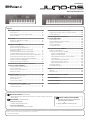 1
1
-
 2
2
-
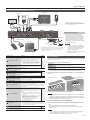 3
3
-
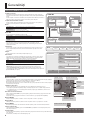 4
4
-
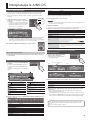 5
5
-
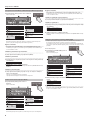 6
6
-
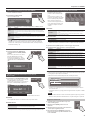 7
7
-
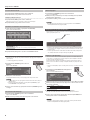 8
8
-
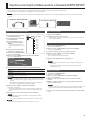 9
9
-
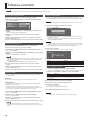 10
10
-
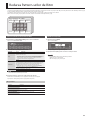 11
11
-
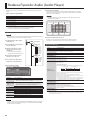 12
12
-
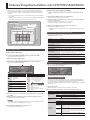 13
13
-
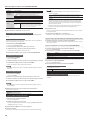 14
14
-
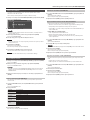 15
15
-
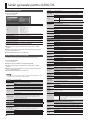 16
16
-
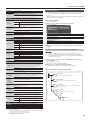 17
17
-
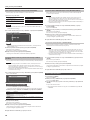 18
18
-
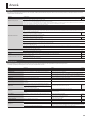 19
19
-
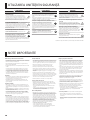 20
20
-
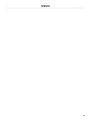 21
21
-
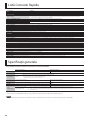 22
22
Lucrări conexe
-
Roland RD-88 Manual de utilizare
-
Roland Juno-Stage Manual de utilizare
-
Roland TR-09 Manual de utilizare
-
Roland JUNO-Gi Manual de utilizare
-
Roland GO:KEYS Manual de utilizare
-
Roland A-88MKII Manual de utilizare
-
Roland BK-5 Manual de utilizare
-
Roland PM-100 Manual de utilizare
-
Roland FA-08 Manualul proprietarului
-
Roland AX-Edge Manual de utilizare